Очень низкая скорость торрентов через мобильный интернет – почему, что делать, как исправить
Приветствую!
Мобильный интернет активно развивается, сотовые операторы развивают 3G и 4G сети, через которые интернет работает на весьма и весьма высоких скоростях, позволяющих скачивать очень большие объёмы трафика за относительно короткое время.
Однако есть и подводные камни, что возникают при попытке воспользоваться всеми этими возможностями. Речь идёт о попытках скачивания торрент раздач, скорость на которых оказывается на удивление катастрофически низкой. Прочему так происходит и что с этим делать – подробно рассмотрим в этом материале.
Содержание:
Почему скорость скачивания торрентов у сотовых операторов очень низкая
Практически все мобильные операторы искусственно ограничивают скорость торрент трафика (ещё его называют p2p трафик). Они мотивируют свои действия тем, что данный тип трафика существенно загружает имеющиеся в их распоряжении каналы связи, оборудование.
Эти ограничения зачастую вводятся и указываются на тарифах (тарифных опциях), включающих большой (или вовсе безлимитный) объём Интернет трафика.
Объективности ради стоит отметить, что торрент соединения действительно устанавливаются в большом количестве, «подтягивая» элементы скачиваемых файлов у других участников, что эти файлы ранее скачали и теперь осуществляют их раздачу.
Однако, обойти это ограничение вполне реально, о чём будет рассказано ниже.
Как повысить скорость скачивания торрентов при использовании мобильного интернета
Вы скачиваете торренты сразу на смартфон? Решение, позволяющее решить проблему со скоростью, существует и на этот случай. Читайте о нём по данной ссылке.Как говорилось выше, трафик анализируется оператором и при обнаружении типичных для торрента «пакетов» – оператор «режет» им скорость.
Способ решения данной проблемы заключается в скрытии трафика, чтобы его невозможно было проанализировать и снизить скорость скачивания.
Для этого используется «связка» из Tor браузера (позволяет зашифровать весь принимаемый и передаваемый трафик) и клиента qBittorrent, который предварительно необходимо настроить на пропуск всего трафика через Tor.
Дабы не осуществлять эту процедуру вручную, был создан инсталлятор уже настроенной связки из этих программ. Ссылка на его скачивание, версия от 11.12.2020.
Если не сработает решение выше, то удалите его и воспользуйтесь данной версией.
Установив его, на рабочем столе появится ярлык с именем «Обход торрентов». Запустив его, вы увидите окно приложения qBittorrent.
Добавьте торрент файл или magnet ссылку интересующей раздачи и начните скачивание. Скорость скачивания ограничиваться не будет, в чём вы сможете убедиться воочию.
Как ускорить загрузку qBittorrent — Autotak
qBittorrent – это торрент-клиент с открытым исходным кодом, который прост в использовании и выполняет свою работу.
Скорость широкополосного доступа является основным фактором, влияющим на скорость ваших загрузок, но конфигурация клиента с бит-торрент тоже имеет влияние. Большинство бит-торрент-клиентов имеют «идеальную» конфигурацию ограничений на загрузку и скачивание, типы шифрования и так далее. Изменение настроек qBittorrent, чтобы программа работала наилучшим образом, означает, что вы получаете свои файлы быстрее и предоставляете гораздо более качественные услуги, как и другие пользователи.
Внимание всем стримерам: Вот несколько фактов о потенциальной опасности потоковой передачи в Интернете, если она не защищена:
- У вашего интернет-провайдера есть прямое окно на все, что вы просматриваете и транслируете в Интернете
- Теперь вашему провайдеру разрешено продавать эту информацию о том, что вы просматриваете.

- Большинство интернет-провайдеров не хотят иметь дело с судебными исками напрямую, поэтому часто они передают вам информацию для просмотра, чтобы защитить себя, что еще больше подрывает вашу конфиденциальность.
Единственный способ защитить ваш просмотр и идентификацию в 3 вышеупомянутых сценариях – использовать VPN. Потоковая передача контента напрямую через вашего интернет-провайдера позволяет вам открывать все, что вы просматриваете в Интернете, как для них, так и для тех, кого они могут защищать. VPN защищает это. Перейдите по этим 2 ссылкам, и вы сможете безопасно осуществлять потоковую передачу:
- ExpressVPN наше VPN выбора. Они очень быстрые, и их безопасность на высшем уровне. Получить 3 месяца бесплатно в течение ограниченного времени
- Узнайте, как установить VPN на вашей Fire TV Stick
Советы по ускорению загрузки qBittorrent
Вот несколько небольших изменений, которые вы можете сделать, чтобы ускорить загрузку qBittorrent.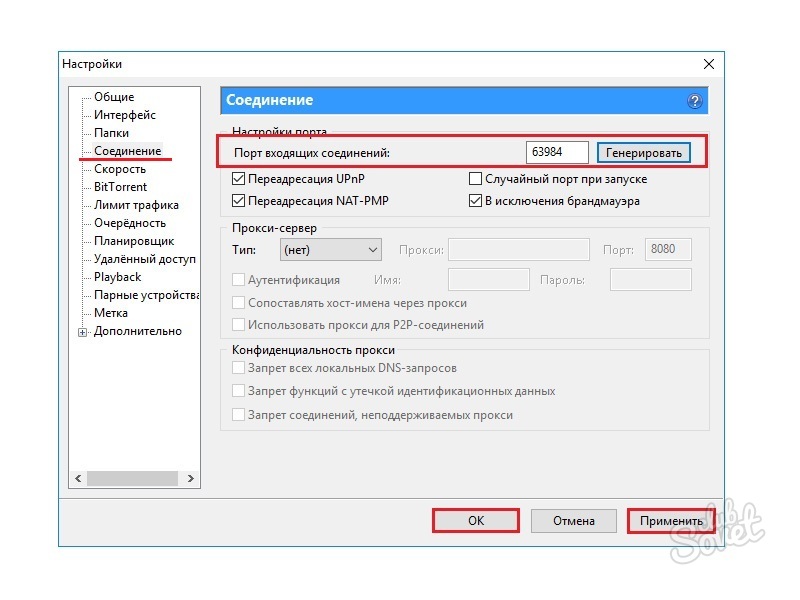 Я бы посоветовал протестировать их, используя известный файл, доступный через bit torrent. Я склонен использовать клиент Linux. Они имеют известный размер, безопасны и позволяют надежно измерять скорость загрузки.
Я бы посоветовал протестировать их, используя известный файл, доступный через bit torrent. Я склонен использовать клиент Linux. Они имеют известный размер, безопасны и позволяют надежно измерять скорость загрузки.
Вы сделаете большинство из этих настроек, используя меню Инструменты. Выберите Параметры, чтобы открыть главный экран конфигурации. Именно отсюда мы делаем наши оптимизации.
Установите правильную скорость загрузки
Идеальная скорость загрузки для qBittorrent составляет 80% от вашей максимальной скорости широкополосного доступа. Если вы не знаете скорость своего заголовка, перейдите к Speedtest.net или другой сайт тестирования скорости и узнайте. Затем выберите Скорость в левой панели опций в qBittorrent. Установите скорость загрузки в Global Rate Unites Upload. Затем установите Download на нечто подобное. Вам необходимо включить разумную скорость загрузки, если вы не хотите, чтобы вас называли Leecher, и ваши загрузки не должны быть ограничены.
Предельные соединения
Может показаться нелогичным ограничивать количество людей, к которым вы подключаетесь, чтобы ускорить работу qBittorrent, но это работает. Наличие слишком большого количества подключений приводит к дополнительным издержкам, с которыми qBittorrent справляется, поэтому их ограничение означает, что каждый получит свой файл быстрее. По умолчанию установлено значение 500, но в идеале вы должны изменить его на 100 или 150. Вы по-прежнему играете свою роль в рое, но также оптимизируете qBittorrent для использования.
Наличие слишком большого количества подключений приводит к дополнительным издержкам, с которыми qBittorrent справляется, поэтому их ограничение означает, что каждый получит свой файл быстрее. По умолчанию установлено значение 500, но в идеале вы должны изменить его на 100 или 150. Вы по-прежнему играете свою роль в рое, но также оптимизируете qBittorrent для использования.
Добавить трекеры
Большинство магнитных ссылок будут обрабатывать все за вас, но вы можете добавить трекеры в qBittorrent, чтобы расширить пул потенциальных сеялок. Трекеры меняются постоянно, поэтому я не буду ссылаться на источник здесь. Сделайте поиск по торрент-трекерам и ограничьте по дате. Вам нужен самый последний список трекеров, так что три месяца – это полезное ограничение по времени, добавляемое к вашему поиску.
Выберите порт
Наличие открытого порта может серьезно повысить скорость загрузки в любом бит-торрент-клиенте. Загрузки все еще работают без рабочего порта, но они намного быстрее с одним. Выберите Соединения и посмотрите на порт прослушивания. Посещение CanYouSeeMe.org и введите номер порта в поле и выберите Проверить порт.
Выберите Соединения и посмотрите на порт прослушивания. Посещение CanYouSeeMe.org и введите номер порта в поле и выберите Проверить порт.
Если порт открыт, вы можете идти. Если это не так, вы можете выбрать новый порт или переслать этот порт в маршрутизаторе. Переадресация портов обрабатывается по-разному на каждом маршрутизаторе. По сути, вам необходимо войти в свой маршрутизатор, найти переадресацию портов и перенаправить порт с qBittorrent на IP-адрес вашего компьютера. Затем проведите повторное тестирование на сайте.
Вам также нужно будет разрешить программу и / или порт через брандмауэр. Большинство программ брандмауэра позволяют устанавливать исключения для определенных программ. Вам нужно будет сделать это для qBittorrent и, возможно, для порта тоже. Поэкспериментируйте с настройкой программы в качестве разрешенной, а затем добавьте порт, чтобы увидеть, имеет ли это какое-либо значение.
Проверьте свои источники
Включив DHT и Peer Exchange в разделе BitTorrent, вы сможете получить доступ к самому широкому пулу пиров для вашего файла. Это очень важно для поиска самых быстрых соединений, чтобы вы могли быстрее завершить загрузку самостоятельно. Вам не нужно включать Local Peer Discovery, если вы не находитесь в сети колледжа или в сети сообщества с другими пользователями, использующими битовые потоки.
Это очень важно для поиска самых быстрых соединений, чтобы вы могли быстрее завершить загрузку самостоятельно. Вам не нужно включать Local Peer Discovery, если вы не находитесь в сети колледжа или в сети сообщества с другими пользователями, использующими битовые потоки.
Другой стороной проверки ваших источников является выбор здоровых торрентов. Большинство веб-сайтов с торрент-трекерами дадут вам представление о том, сколько в каждом файле находится просеивателей и пиявок. В идеале вам нужно большее количество сеялок, чем пиявок, чтобы было больше источников для загрузки. Не все торренты созданы равными, поэтому выбирайте осторожно, и вы будете скачивать намного быстрее.
Есть много способов ускорить битовый торрент и, в частности, qBittorrent. Это всего лишь несколько. Есть другие предложения по оптимизации, которые вы можете сделать? Расскажите нам о них ниже, если вы делаете!
Post Views: 0
Как увеличить скорость скачивания файлов в Zona
Собранные здесь советы с вероятностью 90% помогут вам увеличить скорость скачивания фильмов, сериалов и игр через программу Zona.
Совет 1
Первый совет касается соединения компьютера к интернету. Старайтесь всегда, когда это возможно, подключаться к интернету с помощью кабеля, а не через wi-fi. Попробуйте это сделать хотя бы для теста и посмотреть, как изменится скорость скачивания.
Совет 2
Если одновременно с Zona запущен еще один торрент-клиент или программа загрузчик, через которую качаются или раздаются файлы, средняя скорость скачивания в каждой программе, в том числе и в Zona будет ниже. Закройте другие программы и проверьте, не качаются ли файлы через браузер.
Просмотр фильмов онлайн через браузер или через Zona также замедляет загрузку других файлов.
Совет 3
При выборе варианта скачивания в Zona обращайте внимание на количество сидов у файла. Чем их больше – тем больше будет скорость.
Бывает, что у файлов вообще нет сидов – такая загрузка никогда не завершится, так как качать будет просто не от кого.
Совет 4
Не выключайте компьютер на ночь, чтобы Zona продолжила закачку. Некоторые интернет-провайдеры (особенно беспроводные) днем включают ограничение для торрент-трафика, чтобы не загружать сеть одними загрузками. Ночью ограничения снимаются и скорость скачивания через торрент (а соответственно и через Zona) увеличивается.
Некоторые интернет-провайдеры (особенно беспроводные) днем включают ограничение для торрент-трафика, чтобы не загружать сеть одними загрузками. Ночью ограничения снимаются и скорость скачивания через торрент (а соответственно и через Zona) увеличивается.
Совет 5
Если одновременно загружаются несколько файлов, общая скорость будет поровну поделена между ними. Чтобы один файл скачался быстрее, поставьте остальные на паузу.
Совет 6
В настройках Zona можно установить ограничение скорости загрузки и отдачи файлов. Проверьте, чтобы это ограничение было отключено и в настройках, и в разделе с загрузками.
10 способов ускорить загрузку торрента
Представьте себе, что вы находитесь на автобане с акселератором, и тогда вы понимаете, что ведете разбитую машину. Бедственное положение не так уж редко встречается на информационной супермагистрали.
Пользователи торрентов подтвердили бы тот факт, что половина нашего времени тратится на поиск «здоровых» торрентов, а другая половина пытается загружать (и немного загружать тоже) на максимальной скорости. Первое является обязательным; последний, к счастью, находится в области настройки.
Первое является обязательным; последний, к счастью, находится в области настройки.
Если вы тот, кто думает, что ваша скорость загрузки торрента может повысить скорость, продолжайте читать. Ниже вы найдете несколько советов о том, как увеличить скорость загрузки торрента. И если вы новичок в Torrenting, не забудьте ознакомиться с официальным MUO Torrent и приложения для преобразования информационных хешей в магнитные ссылки
Примечание: не одобряет незаконное использование торрентов. Использование торрентов в незаконных целях осуществляется исключительно на ваш страх и риск. Мы не несем ответственности за любые юридические проблемы, с которыми вы можете столкнуться.
Ваш провайдер, где он начинается Проверьте максимальную скорость загрузки и загрузки, разрешенную вашим провайдером. Большинство интернет-провайдеров имеют определенную пропускную способность как для загрузки, так и для загрузки. Очевидно, что ваша скорость загрузки торрента не будет превышать предельную, установленную интернет-провайдером.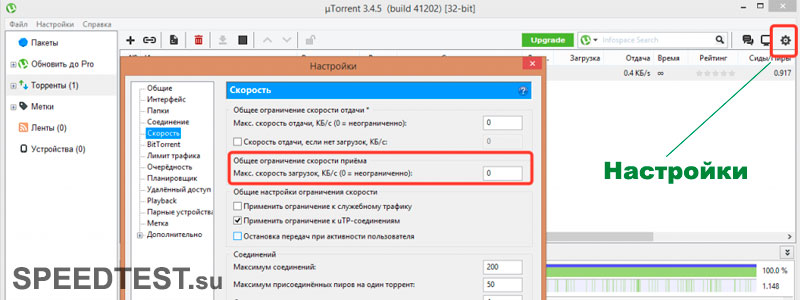 Перейдите на Speed.io для теста скорости широкополосного доступа, и эту статью Тины о способах увеличения скорости вашего соединения. Есть много других тестеров пропускной способности, таких как DSLReports, которые включены в тест скорости в uTorrent.
Перейдите на Speed.io для теста скорости широкополосного доступа, и эту статью Тины о способах увеличения скорости вашего соединения. Есть много других тестеров пропускной способности, таких как DSLReports, которые включены в тест скорости в uTorrent.
Используйте лучшие клиенты, такие как uTorrent, Vuze или сам клиент BitTorrent. В Википедии перечислено около 51 из них, поддерживающих протокол BitTorrent. Выбор используемого клиента всегда должен быть обновлен до последней версии. Скриншоты здесь изображают uTorrent. Настройки должны быть аналогичным образом настраиваться и для других клиентов. Пользователи Mac также должны проверить нашу передачу против uTorrent-
Перейти на здоровые семена и сверстники Пир — это любой компьютер, участвующий в загрузке и загрузке торрент-файла. Семя (или сеялка) — это любой, у кого есть одна полная копия файла, передаваемого через торрент-сеть. Пиявка (или пиявка) — это человек, у которого еще нет полного файла, но он подключился к сети, чтобы загрузить его. Пиявка становится сеялкой, когда он загружает весь файл, а затем делится им по сети.
Пиявка (или пиявка) — это человек, у которого еще нет полного файла, но он подключился к сети, чтобы загрузить его. Пиявка становится сеялкой, когда он загружает весь файл, а затем делится им по сети.
Для высоких скоростей торрента, лучшая ставка в цифрах. Чем больше количество сеялок, тем здоровее поток и тем выше вероятность увеличения скорости. Практическое правило гласит, что следует выбирать торрент-файлы с большим количеством сеялок и, предпочтительно, с меньшим числом пиявок, т.е. с более высоким соотношением семян и пиявок.
Пройдите через брандмауэр Брандмауэры могут блокировать все входящие через BitTorrent соединения. Чтобы гарантировать обратное, брандмауэр должен быть настроен вручную для принятия соединений и пропуска через клиент. Windows XP имеет брандмауэр Windows. Настройте установленный брандмауэр на прием подключений, проверив BitTorrent-клиент в списке разрешенных, например « Параметры» — «Параметры» — «Подключение» — установите флажок « Добавить uTorrent в брандмауэр Windows» . Кроме того, проверьте исключение брандмауэра Windows (если оно включено) и в вашем клиенте. Выключение брандмауэра не рекомендуется, поскольку оно оставляет компьютер открытым для атак.
Кроме того, проверьте исключение брандмауэра Windows (если оно включено) и в вашем клиенте. Выключение брандмауэра не рекомендуется, поскольку оно оставляет компьютер открытым для атак.
Примечание. Если домашний компьютер находится за маршрутизатором, его также следует настроить с помощью функции « Переадресация диапазона портов» для включения торрент-трафика. В документации маршрутизатора должна быть конкретная информация об этом.
Ограничить скорость загрузки Одноранговая сеть — это все равно, что делиться друг с другом, но неограниченная скорость загрузки тоже влияет на скорость загрузки. Используя тесты скорости, определите максимальную скорость загрузки, а затем установите скорость загрузки вашего клиента (Global Upload Rate в uTorrent) примерно до 80% от максимальной скорости загрузки. Вы также можете попробовать изменить скорость загрузки — сначала сохраняйте ее высокой, а затем постепенно снижайте ее до середины загрузки.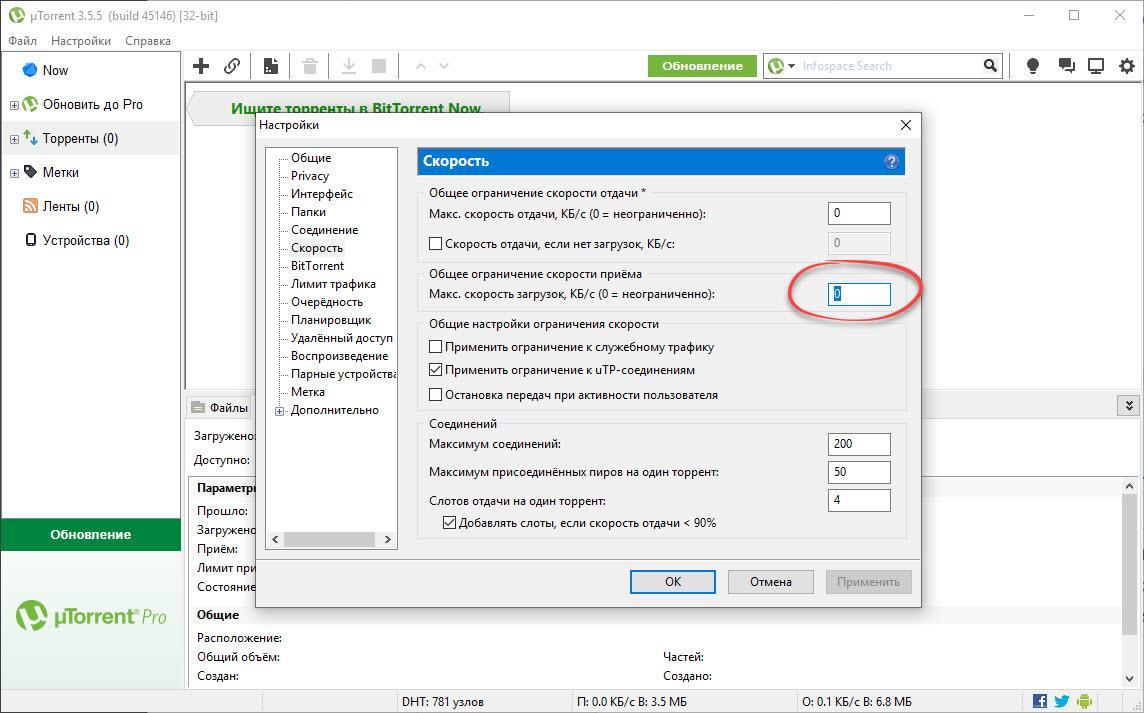
Примечание. Запомните единицы измерения скорости — они могут указываться в килобитах в секунду (кбит / с) или в килобайтах в секунду (кБ / с). 1 килобайт = 8 килобит
Перейти в другой портПорт по умолчанию для протокола BitTorrent — любой между номерами портов 6881-6999 . Интернет-провайдеры регулируют трафик на этих портах, поскольку совместное использование BitTorrent предполагает использование высокой пропускной способности. В вашем торрент-клиенте легко настроить другой порт. Используйте число свыше 10000, чтобы обойти интернет-провайдеров, а также избежать проблем с другими приложениями. По умолчанию порт uTorrent рандомизируется при каждом запуске. Установите определенный порт, не включив параметр Randomize Port .
Увеличьте количество макс. Полуоткрытых TCP соединений Этот рисунок указывает, сколько соединений торрент-клиент должен пытаться установить одновременно в любой момент времени.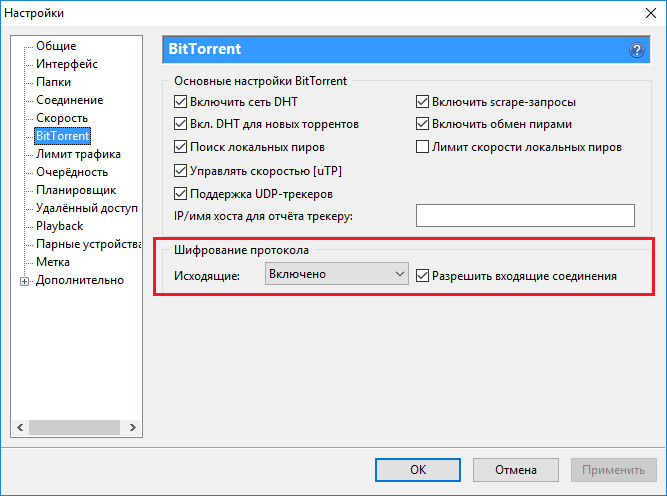 Windows XP с пакетом обновления 2 (SP2) или новее ограничивает его значением по умолчанию 10 в качестве барьера для предотвращения размножения вирусов. Но это облом для скорости торрента, поскольку торрентам тоже нужно большое количество одновременных соединений.
Windows XP с пакетом обновления 2 (SP2) или новее ограничивает его значением по умолчанию 10 в качестве барьера для предотвращения размножения вирусов. Но это облом для скорости торрента, поскольку торрентам тоже нужно большое количество одновременных соединений.
Некоторое время назад был доступен патч от LvlLord, который изменяет файл TCPIP.sys в Windows, чтобы обеспечить большее количество соединений TCP.
После запуска патча вы должны установить количество соединений в вашем торрент-клиенте. Например, в uTorrent перейдите в Параметры — Настройки — Дополнительно — net.max_halfopen . Установите любое число от 50 до 100. Но обратите внимание, что net.max_halfopen установлен ниже значения, установленного в TCPIP.SYS. Всегда проверяйте, исправлено ли оно, потому что обновления Windows иногда перезаписывают его.
Эксперимент с шифрованием протокола Некоторые интернет-провайдеры любят вести себя как большие братья и ограничивают пропускную способность для протоколов P2P. Шифрование протокола в большинстве торрент-клиентов помогает переопределить это формирование полосы пропускания. Включите шифрование исходящего протокола и установите флажок Разрешить входящие устаревшие подключения .
Шифрование протокола в большинстве торрент-клиентов помогает переопределить это формирование полосы пропускания. Включите шифрование исходящего протокола и установите флажок Разрешить входящие устаревшие подключения .
При использовании шифрования протокола поставщикам услуг Интернета трудно, если не невозможно, обнаружить, что трафик поступает из BitTorrent. Поэкспериментируйте с включенными, отключенными и принудительными параметрами, поскольку при отключенном шифровании скорость может быть выше. Отсутствие шифрования делает торрент-соединение совместимым с кем-то, кто не использует шифрование, но в качестве минуса это делает торрент обнаруживаемым для интернет-провайдера с политикой ограничения пропускной способности.
Пропускная способность и соединенияПараметры настройки вашего BitTorrent-клиента позволят вам ввести цифры для «»
Глобальное максимальное количество соединений дает максимальное количество соединений, которое клиент BitTorrent может сделать для любого обмена P2P.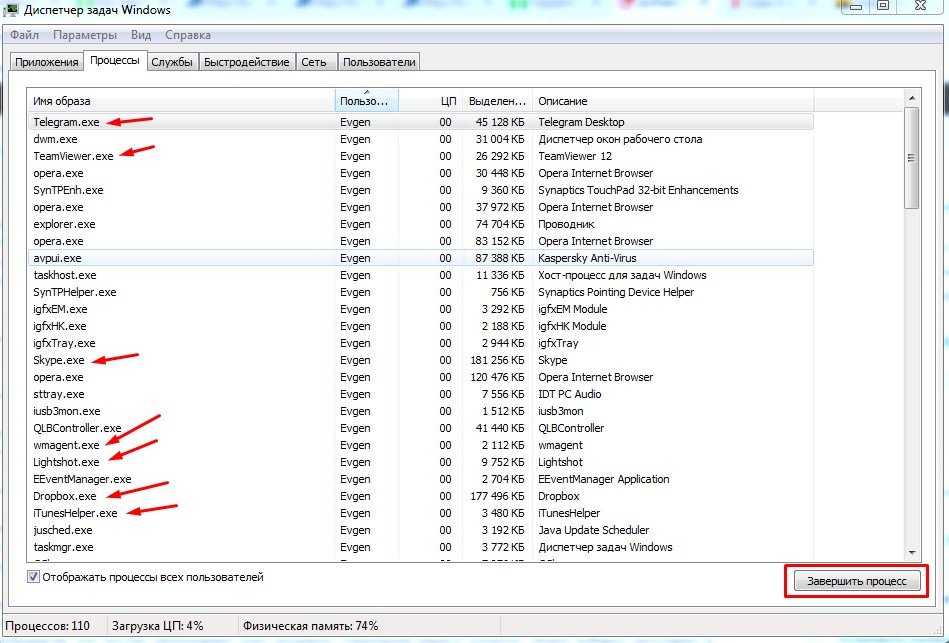 Установка слишком высокого значения НЕ означает более высокие скорости. Установка слишком высокого значения потребует бесполезной пропускной способности, а слишком низкое значение будет пропускать одноранговые узлы. Для моего соединения 256 кбит / с у меня есть настройка 130.
Установка слишком высокого значения НЕ означает более высокие скорости. Установка слишком высокого значения потребует бесполезной пропускной способности, а слишком низкое значение будет пропускать одноранговые узлы. Для моего соединения 256 кбит / с у меня есть настройка 130.
Максимальное количество подключенных пиров на торрент дает максимальное количество пиров, к которым клиент BitTorrent может подключиться для любого обмена P2P. Поэкспериментируйте, установив это число близко к доступным пирам для конкретного торрента. Для моего соединения 256 кбит / с у меня по умолчанию установлено значение 70.
Количество слотов загрузки на торрент дает максимальное количество пиров, на которые клиент BitTorrent будет загружать для любого обмена P2P. Низкая настройка может повлиять на загрузку. Для моего соединения 256 кбит / с у меня есть настройка 3.
Utorrent имеет руководство по скорости, которое легко рассчитывает цифры для конкретного соединения.
Большинство клиентов BitTorrent позволяют нам просматривать отдельные файлы в загрузке. Вы можете выборочно отключить загрузку файлов, которые вам не нужны.
Ознакомьтесь с параметрами настройки вашего конкретного клиента, доступными в файлах справки или на веб-сайте часто задаваемых вопросов.
Некоторые полезные ресурсы: Руководство пользователя BitTorrent
uTorrent FAQ
Vuze FAQ
Оптимизация скорости загрузки через торрент — это много проб и ошибок и немного терпения. Если ваше торрент-соединение вообще не работает, вы можете посмотреть, как можно обойти блокировку торрент-соединения. И если вы в поисках торрент-источников, попробуйте эти бесплатные торрент-сайты. бесплатных торрент- бесплатных торрент-
Как увеличить скорость закачки в Медиа Гет
Медиа Гет — самый лучший торрент-клиент из всех известных на данный момент. Он отличается от остальных торрент-клиентов тем, что у него самая высокая скорость загрузки. Однако, и этой скорости может быть маловато. В этой статье мы разберемся, как же увеличить скорость Медиа Гет.
Он отличается от остальных торрент-клиентов тем, что у него самая высокая скорость загрузки. Однако, и этой скорости может быть маловато. В этой статье мы разберемся, как же увеличить скорость Медиа Гет.
В основном, скорость загрузки в MediaGet зависит от сидеров. Сидерами называют тех, кто уже скачал файл на компьютер, и теперь великодушно им делится. Чем больше сидеров, тем больше скорость. Однако, есть предел, но этот предел — не потолок.
Скачать последнюю версию MediaGet
Как ускорить Медиа Гет
Почему в Медиа Гет маленькая скорость
1) Отсутствие сидеров
Конечно, как уже говорилось, скорость зависит напрямую от количества раздающих (сидеров), и если сидеров мало, то скорость будет маленькой.
2) Множество одновременно загружаемых файлов
Если вы качаете слишком много файлов сразу, то максимальная скорость будет делиться на количество всех файлов, причем, скорость будет немного выше на тех раздачах, где сидеров больше.
3) Сбитые настройки
Вы можете и сами не знать, что ваши настройки сбиты. Сюда можно отнести ограничение на скорость скачивания, и ограничения на количество соединений.
4) Медленный интернет.
Эта проблема не связана именно с программой, поэтому решить ее в самой программе вряд ли получится. Единственное решение — обратиться к поставщику интернет-услуг.
Как увеличить скорость скачивания в MediaGet
Для начала следует убедиться, что у вас нет ограничений на скорость скачивания. Для этого нажимаем правой кнопке на раздаче и смотрим пункт подменю «Ограничить скорость скачивания». Если ползунок не на максимальной позиции, то скорость будет ниже максимальной.
Теперь переходим в настройки и открываем пункт «Соединения».
Если верхняя часть не такая, как на изображении ниже, то меняйте ее в соответствии с изображением, если все также, оставляйте без изменений. В нижней части можно увидеть два полезных свойства — максимальное число соединений (1) и максимум соединений на один торрент (2). Максимальное число соединений (1), в принципе, можно не трогать, если вы не собираетесь качать более 5 файлов одновременно. Во первых, это бесполезно, потому что скорость интернета вряд ли позволит установить более 500 соединений, а если и позволит, то эффекта это не даст. А вот максимум соединений на один торрент (2) стоит увеличить, причем, вы можете увеличить его настолько, насколько вам будет угодно.
Максимальное число соединений (1), в принципе, можно не трогать, если вы не собираетесь качать более 5 файлов одновременно. Во первых, это бесполезно, потому что скорость интернета вряд ли позволит установить более 500 соединений, а если и позволит, то эффекта это не даст. А вот максимум соединений на один торрент (2) стоит увеличить, причем, вы можете увеличить его настолько, насколько вам будет угодно.
Однако, лучше провести следующую махинацию:
Поставьте на загрузку какой-нибудь файл, на котором очень много сидеров. После этого увеличьте этот (2) показатель на 50. Если скорость увеличилась, то повторите. Делайте это до тех пор, пока скорость не перестанет меняться.
Видео-урок:
Вот и все, в этой статье мы смогли не просто решить проблему низкой скорости загрузки в Медиа Гет, но и увеличить уже и так высокую скорость. Конечно, если файл будут раздавать 10 человек, то такие махинации не сработают, а вот с раздачей в 100, 200, 500 и так далее, это может очень сильно выручить.
Опишите, что у вас не получилось. Наши специалисты постараются ответить максимально быстро.
Помогла ли вам эта статья?
ДА НЕТКак увеличить скорость торрента в 3 раза
Торрент – это новейшая революционная технология, созданная в начале этого века, которая облегчила проблему скачивания громоздких файлов, таких как: фильмы, музыка, программы и прочее.
Благодаря торренту, скачивание идет непосредственно между пользователями, не заливая файлы на сервер.
Для того что бы скачать информацию с торрент-файла вам нужно воспользоваться Торрент-клиентом, например uTorrent
.
Я экспериментировал с некоторыми настройками в uTorrent, и в конечном счете мне удалось повысить скорость загрузки примерно в 3 раза больше, чем она была раньше!
Я изменял настройки путем проб и ошибок, приходилось часто возвращаться к настройкам по умолчанию, что бы изменять их снова. Иногда скорость снижалась, но, в конце концов, я нашел нужные параметры, благодаря которым удалось резко увеличить скорость скачки торрента.
Иногда скорость снижалась, но, в конце концов, я нашел нужные параметры, благодаря которым удалось резко увеличить скорость скачки торрента.
Я испробовал эти настройки на нескольких компьютерах, дабы удостоверится, что они действительно работают.
И в конечном итоге, скорость закачки торрента получилась
в среднем 1.6 mb/s!
Ниже представляю вам руководство: как увеличить скорость закачки торрента в несколько раз. Я опишу все в последовательности, как для пользователей uTorrent, так и для других клиентов, вы сможете применить их, если разберетесь, как они работают.
Я не поддерживаю незаконной загрузки, это просто руководство о том, как увеличить скорость скачки торрента.
Как увеличить скорость торрента — Шаг 9:Изменение скорости загрузки
Дважды щелкните на торрент.
Появится меню. В меню вы видите «Максимальная скорость загрузки» (или нечто подобное). Например, будет стоять что-то вроде 0.2 кб/сек.
Изменить количество.
Измените его на 9999999999999999999999 или другое большое число.
Нажмите кнопку «ОК».
Наблюдайте как скорость загрузки доходит не менее чем до 500 Kb/s.
Это может занять некоторое время, пока она достигнет отметки 500, но после, скачивание пойдет немного быстрее, чем раньше.
Шифрование протокола
Увеличить скорость скачки torrent-файлов может включение функции шифрования потока. Это процесс, который закрывает доступ к просмотру источников и файлов провайдеру, что в значительной мере увеличивает быстроту скачивания.
Клиенты программы uTorrent могут зашифровать протокол следующим образом:
- Заходим в меню «Настройки».
- Находим «Шифрование протокола» в «BitTorrent».
- Включаем исходящие и разрешаем входящие соединения.
Пользователям других трекеров нужно найти функцию, а затем активировать функцию «Traffic Shaping».
И на последок … Как увеличить скорость отдачи торрента
Почти на всех торрент-трекерах существует рейтинг, при падении которого, вы не сможете скачивать файлы. Для поддержания рейтинга необходимо раздавать файлы. Эта система существует, чтобы раздачи не оставались пустыми.
Для поддержания рейтинга необходимо раздавать файлы. Эта система существует, чтобы раздачи не оставались пустыми.
Если ваш Торрент-клиент и интернет автоматически включается вместе с загрузкой компьютера, то у вас почти не возникает таких проблем. Нужно просто не удалять с клиента и жесткого диска несколько последних скаченных файлов, и они автоматически будут стоять на раздаче.
Если же вы можете включать торрент лишь иногда, то также можно пользоваться функцией «Приоритеты», выставляя для раздающихся файлов высокий приоритет, а так же проверьте не стоит ли ограничение по скорости.
Увеличение сид-пользователей
Сиды — это пользователи, которые передают необходимый для скачивания файл. Соответственно, чем больше сид-пользователей, тем стабильнее и быстрее будет передача информации.
Естественно, самостоятельно просить кого-то присоединится к закачке настоящая утопия. Однако у одной и тоже программы, фильма или видеоигры может быть несколько торрент-файлов с разными «сидерами». Пользователю необходимо просто выбрать раздачу с наибольшим количеством сид-пользователей.
Пользователю необходимо просто выбрать раздачу с наибольшим количеством сид-пользователей.
Расширенные настройки
Во вкладке «Дополнительно» спрятаны настройки для опытных пользователей и разработчиков. Большая часть из них выглядит как текстовые записи, у каждой из которых вручную прописан параметр.
Крайне не рекомендуем здесь что-то менять без подробной пошаговой инструкции. На фан-сайте utorrent-client.com есть одна такая инструкция: Как убрать рекламу из uTorrent.
В подразделе «Кэширование» можно вручную изменить количество оперативной памяти, выделяемой для промежуточного хранения частей загружаемых файлов. Ограничение размера кэша решает проблему чрезмерного расхода ОЗУ, а увеличение – снижает нагрузку на жесткий диск (актуально для пользователей, у которых установлен медленный, либо уже «помирающий» HDD).
Суперсид в торренте – что это такое
Последний нюанс, который должны знать посетители utorrentfree, связан с функцией супер сид в торренте. Под упомянутым названием понимается специальный режим, подразумевающий, что первый раздающий сначала передаёт пирам по одной части раздаваемого файла, чтобы в сети оказался весь файл целиком. В результате должна увеличиваться общая скорость распространения данных.
Под упомянутым названием понимается специальный режим, подразумевающий, что первый раздающий сначала передаёт пирам по одной части раздаваемого файла, чтобы в сети оказался весь файл целиком. В результате должна увеличиваться общая скорость распространения данных.
Принцип работы данной функции предельно прост и подразумевает, что первый сид не станет раздавать один фрагмент торрента большому количеству пиров, отдав его только одному из скачивающих и перейдя к раздаче следующего фрагмента. И так, пока весь файл не окажется роздан целиком хотя бы 1 раз.
Эпилог
Подведем итоги — для высокой скорости в Торренте достаточно соблюдать простые правила, указанные в этой статье, знать различие между внутренним и внешним трафиком, ну и конечно постараться отказаться от устаревших/малопроизводительных технологий доступа в сеть Интернет (ADSL, мобильный Интернет и так далее).
На этом, пожалуй, и остановимся. Если статья оказалась полезна, не забудьте поделиться в социальных сетях.
Понравилась статья? Лучшей благодарностью для меня будет Ваш репост этой страницы в социальных сетях:
Разгружаем производительность интернета
Также на скачивание торрент-файла влияет приём данных самого интернета. Довольно часто этот показатель загружен работой со сторонними программами.
Чтобы получить максимальную быстроту скачивания необходимо:
- Отключить все браузеры.
- Остановить загрузки в других программах.
- Закрыть программное обеспечение использующее интернет.
Если приём сети будет направлена только на программу-трекер, то это сможет повысить скорость загрузки торрента.
Кэширование
Кэш необходим для хранения в оперативной памяти часто используемых данных, чтобы уменьшить количество обращений к жесткому диску. uTorrent, при стандартных настройках, управляет кэшем автоматически, но можно настроить работу с кэшем и вручную. Вместо автовыбора использовать указанный размер кэша (в мегабайтах)
— данное значение нужно выбирать исходя из ширины канала и скорости вашего диска.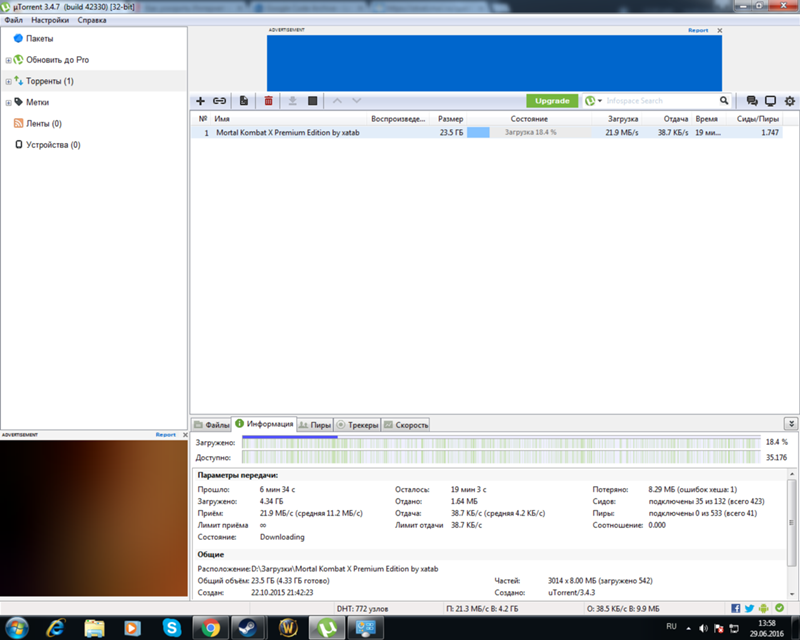 Указывать размер кэша, больше 32МБ, нужно при наличии скорости более 100Мбит\с. При такой скорости указывайте минимум 128 МБ кэша для того, чтобы скорость скачивания не понижалась при нагрузке диска (ведь во время скачивания в торренте его может использовать еще и другие приложения).
Указывать размер кэша, больше 32МБ, нужно при наличии скорости более 100Мбит\с. При такой скорости указывайте минимум 128 МБ кэша для того, чтобы скорость скачивания не понижалась при нагрузке диска (ведь во время скачивания в торренте его может использовать еще и другие приложения).
Освобождать память, если кэш не используется
— выгружаются неиспользуемые части торрентов из кэша, рекомендуется включить, чтобы не забивать память ненужными частями.
Кэшировать запись на диск
— включает кэширование записи торрентом, если выключено – тогда работает кэширование операционной системы.
Записывать нетронутые блоки каждые 2 минуты
— функция включает запись на диск блоков, которые в течении 2 минут не объединились с другими блоками в больший фрагмент. Лучше включить и постепенно освобождать кэш.
Записывать завершенные части немедленно
— блоки записываются на диск в режиме живой очереди. Рекомендуется выключить при ширине канала больше 100 Мбит/с. Это позволит записывать на диск части торрент-файла не мелкими блоками до 4 Мб, а крупными частями, которые будут объединяться в кэше. А если еще включить функцию последовательного скачивания частей, то можно уже будет смотреть фильмы, что называется в онлайне. (Делается это с помощью программы
Это позволит записывать на диск части торрент-файла не мелкими блоками до 4 Мб, а крупными частями, которые будут объединяться в кэше. А если еще включить функцию последовательного скачивания частей, то можно уже будет смотреть фильмы, что называется в онлайне. (Делается это с помощью программы
bencode editor
и добавлением новой записи в файл C:\Documents and Settings\odmin\Application Data\uTorrent для Windows XP C:\Users\<�Имя пользователя>\AppData\Roaming\uTorrent\settings.dat для остальных Windows прописываем новые значения в файле name: bt.sequential_download type: Integer value: 1
Кэшировать чтение с диска
— включает кэширование чтения uTorrent, если выключено – работает кэширование операционной системы. Отключать кэш при низкой скорости отдачи — функция отключает кэширование файлов для медленных раздач. Рекомендуется включить, если компьютер активно используется или недостаточно оперативной памяти.
Удалять устаревшие блоки из кэша
— очищает кэш чтения от блоков, которые уже не используются. Рекомендуется выключить, если вы раздаете новые и популярные торренты, то эти блоки могут понадобиться следующему пользователю и таким образом будет меньше обращений к ЖД.
Рекомендуется выключить, если вы раздаете новые и популярные торренты, то эти блоки могут понадобиться следующему пользователю и таким образом будет меньше обращений к ЖД.
Автоматически увеличивать размер кэша при заполнении
— функция позволяет автоматически увеличить размер кэша, если для поддержания скорости торрента необходимо больше памяти. После всех принятых мер, проблема с низкой скоростью скачивания в торренте, должна уйти.
И в дополнение видео, на котором представлено еще несколько настроек, влияющих на скорость скачивания:
Информация о материале Опубликовано: 11.08.2014 г.
Основные настройки uTorrent
Откройте настройки программы через верхнее меню, или нажмите на клавиатуре сочетание клавиш CTRL+P.
Первая вкладка – Общие. Здесь можно изменить язык интерфейса и включить автоматический запуск uTorrent сразу после загрузки Windows.
Здесь же настраивается автоматическое обновление. По умолчанию, опция включена, программа обновляется без участия пользователя, в «тихом» режиме.
В самом низу вкладки включается функция запрета перехода компьютера в спящий режим, пока загрузка файлов не будет завершена. Полезная настройка для тех, у кого ноутбук.
Вторая вкладка – Интерфейс. Здесь рекомендуем включить чередование фона списка. Эта опция раскрашивает строки таблицы файлов в окне загрузки в серо-белый цвет. Ориентироваться по списку и находить нужный торрент станет проще.
Третья вкладка – Папки. Запомните: хранить скачанные через uTorrent файлы лучше всего на отдельном от операционной системы HDD. Или хотя бы в отдельной «своей» папке. Создайте новую папку в корне жесткого диска, назовите ее «Downloads». Поставьте галочку возле надписи «Помещать загружаемые файлы в», нажмите на значок многоточия справа и выберите ее в открывшемся окне проводника.
Четвертая вкладка – Соединения. Здесь прописан порт, через который uTorrent качает файлы. Если после запуска программа выдает ошибку [порт не открыт: загрузка возможна], попробуйте его сменить, прописав значение в диапазоне от 20000 до 60000, или нажав кнопку «Генерировать».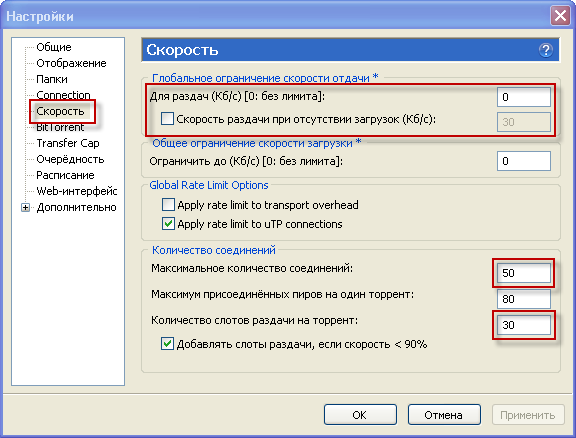
Также проверьте, чтобы стояла галочка в чекбоксе «В исключения брандмауэра». Тогда программа будет добавлена туда автоматически при следующем запуске (правда не всегда это может сработать – зависит от настроек безопасности операционной системы).
Пятая вкладка – Скорость. Здесь ее можно ограничить. Если сайты в браузере долго открываются, в то время, когда uTorrent качает файлы, и это вызывает неудобство, попробуйте прописать лимит для скорости приема. Точную цифру не подскажем, ее надо подбирать методом проб и ошибок.
Шестая вкладка – BitTorrent. Здесь есть опция, которая может увеличить скорость скачивания торрентов. Но только тем пользователям, которые подключены к интернету через мобильного провайдера. Выберите для настройки «Шифрование трафика» значение «Включено».
Седьмая вкладка – Лимит трафика. Пользователям безлимитного интернета здесь делать нечего. Но если вы платите за каждый скачанный гигабайт, поставьте галочку в чекбокс «Ограничить полосу», и укажите, какой объем трафика uTorrent может использовать каждый месяц, или день.
Восьмая вкладка – Очередность. Здесь выставлены оптимальные настройки, менять которые не желательно. К примеру – максимум одновременных загрузок. Их число по-умолчанию – 5, это значит, что одновременно будет скачиваться 5 торрентов. Если прописать цифру 1, торренты будут качаться строго по очереди, по одному. Если попадется файл, у которого мало сидов, зависнет загрузка не только этого файла, но и всей очереди. А если выставить, к примеру, 100 одновременных загрузок, то ждать, пока скачается хотя бы один какой-то файл из списка, придется долго, так как общая входящая скорость будет поделена равномерно на всю очередь.
Девятая вкладка – Планировщик. Включите его, если хотите ограничивать входящую/исходящую скорость в uTorrent по расписанию. Выберите день недели и время, кликнув на зеленый квадратик в таблице. После первого нажатия скорость ограничится в выбранный период времени до значений, прописанных в ячейках ниже (по умолчанию там пусто). После второго клика запланируется полная остановка программы. После третьего включится режим «только раздача». Кликните четвертый раз, чтобы отменить ограничение для выбранного дня недели.
После второго клика запланируется полная остановка программы. После третьего включится режим «только раздача». Кликните четвертый раз, чтобы отменить ограничение для выбранного дня недели.
Десятая вкладка – Удаленный доступ. Настройте управление программой через браузер с помощью сервиса uTorrent Remote. Либо с помощью приложения для Android.
Одиннадцатая вкладка – Воспроизведение. Выберите плеер, через который будут открываться фильмы, скачиваемые через торрент. Рекомендуем uTorrent Player, или VLC, если такой установлен на вашем компьютере.
Во вкладке «Парные устройства» нет настраиваемых параметров.
В следующей вкладке можно прописать, чтобы торрентам автоматически присваивалась метка, в зависимости, например, от типа скачиваемых файлов. На левой панели главного окна поддерживается фильтр по меткам. Также, если в uTorrent настроено перемещение завершенных загрузок в отдельную папку, файлы с метками будут скопированы в папки, которые прописаны в этой вкладке, в нижнем окне «Назначение».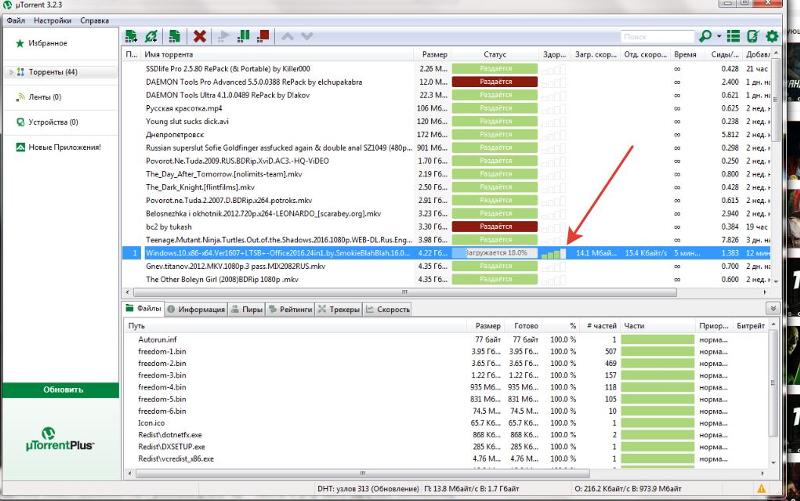
Устанавливаем приоритеты
На программу-трекер можно установить приоритет системы, что позволить процессу уделять больше внимание на ПО.
Увеличение скорости торрента происходит следующим образом:
- Откройте диспетчер задач (горячие клавиши «Ctrl+Alt+Delete»).
- Перейдите в меню «Подробности».
- Нажмите правой кнопкой мыши на трекере.
- Выберите вкладку «Высокий» в опции «Задать приоритет».
Однако стоит понимать – что перенаправляя работы процессора на программу-трекер другое ПО теряет в производительности. Данный способ увеличения скорости торрента до максимума. Работает как на Windows 7, так и на Windows 10.
Как сбросить настройки uTorrent
Запомнить все сделанные изменения, чтобы потом каждое вручную откатить назад – нереально. Но в uTorrent, к сожалению, нет кнопки «Сбросить настройки», или «Восстановить значения по умолчанию», как в других программах. Отменить настройки можно только удалив файлы settings. dat и settings.dat.old из папки:
dat и settings.dat.old из папки:
Если эта директория оказалась пустой, проверьте, куда был установлен uTorrent, и поищите файлы с настройками там. Перед удалением не забудьте закрыть программу (и проверьте, чтобы она не осталась «висеть» в системном лотке Windows).
Низкая скорость торрента
Проблему, с низкой скоростью закачки, можно решить, проведя правильную ручную настройку торрент-клиента. А так же по необходимости исправив сетевые настройки в Windows. Очень желательно при проблеме со скоростью проводить настройку в комплексе, не ограничившись только одним торрентом. Перед тем как приступить к изменениям, хотелось бы выделить 3 основных момента:- Мы должны выставить такие значения, чтобы работа самого торрента не замедлилась.
- Необходимо подобрать согласно своему тарифному плану, те значения по скорости, которые дадут максимальную отдачу от настроек.
- Больше, не значит лучше. Обязательно учитывайте несколько параметров одновременно для наилучшей отдачи от клиента.
 Всё должно быть в меру.
Всё должно быть в меру.
Исправляем настройки при низкой скорости скачивания в торренте
Если вы счастливый обладатель Windows XP, то вам необходимо предварительно внести изменения в файл tcpip.sys с помощью утилиты Half-open limit fix. Она позволяет изменить максимальное количество одновременных полуоткрытых исходящих TCP соединений в системном файле tcpip.sys. Если этого не сделать, то торрент будет забивать весь канал и при этом все остальные приложения не смогут получить доступ в интернет. Включая браузеры. Можно выставить значение равное 100, которое рекомендует автор.
Теперь рассмотрим пример настроек на популярном клиенте uTorrent.
В интернете гуляет сводная таблица настроек скорости:
Выставляем значения в соответствии с данной таблицей. Поля на первом скриншоте пронумерованы и соотнесены с полями на втором и третьем изображениях. В своем примере использовал настройки для 15 Мб\с.
Скорость
Макс. Скорость отдачи — это значение должно быть выставлено в 80% от максимальной скорости по тарифному плану. 0 не рекомендуется ставить, иначе клиент будет использовать всю ширину канала.
0 не рекомендуется ставить, иначе клиент будет использовать всю ширину канала.
Макс. Скорость загрузок — отвечает за быстроту загрузки файлов. Так же указываем 80% от максимальной скорости по тарифу. Опять же 0 не ставим, иначе для серфинга по интернету получим низкую скорость.
Общие настройки ограничения скорости — это настройки для различных протоколов. По умолчанию выбрано только «Применить ограничение к uTP-соединениям». Оставляем как есть.
Максимальное число соединений — Сколько соединений сможет поддерживать наш торрент.
Максимум присоединённых пиров на один торрент — максимальное количество активных пиров на одну закачку\раздачу.
для ADSL и 3G рекомендуется до 20, для соединений больше 10Мбит/с — 50-100, более 100Мбит/с — 100-150, для 1Гбит/с — 250
Число слотов отдачи на один торрент — зависит от качества канала, если достигнута максимальная скорость отдачи, то она будет делиться (уменьшаться) на каждый слот, поэтому рекомендуется выставить значение 20-100 и включить функцию «добавлять слоты, если скорость отдачи <90%»
Очерёдность
Максимум активных торрентов — максимальное количество активных раздач и загрузок, при достижении данного значения торрент будет останавливать все последующие загрузки и раздачи.
Максимум одновременных загрузок — количество одновременно загружаемых торрентов, выставляется в зависимости от ширины канала. Для тех, кто в основном качает и смотрит фильмы сразу, данный параметр рекомендуется выставить в 1 или 2. Для остальных — согласно ранее приведенной таблицы.
Кэширование
Кэш необходим для хранения в оперативной памяти часто используемых данных, чтобы уменьшить количество обращений к жесткому диску. uTorrent, при стандартных настройках, управляет кэшем автоматически, но можно настроить работу с кэшем и вручную.
Вместо автовыбора использовать указанный размер кэша (в мегабайтах) — данное значение нужно выбирать исходя из ширины канала и скорости вашего диска. Указывать размер кэша, больше 32МБ, нужно при наличии скорости более 100Мбит\с. При такой скорости указывайте минимум 128 МБ кэша для того, чтобы скорость скачивания не понижалась при нагрузке диска (ведь во время скачивания в торренте его может использовать еще и другие приложения).
Освобождать память, если кэш не используется — выгружаются неиспользуемые части торрентов из кэша, рекомендуется включить, чтобы не забивать память ненужными частями.
Кэшировать запись на диск — включает кэширование записи торрентом, если выключено – тогда работает кэширование операционной системы.
Записывать нетронутые блоки каждые 2 минуты — функция включает запись на диск блоков, которые в течении 2 минут не объединились с другими блоками в больший фрагмент. Лучше включить и постепенно освобождать кэш.
Записывать завершенные части немедленно — блоки записываются на диск в режиме живой очереди. Рекомендуется выключить при ширине канала больше 100 Мбит/с. Это позволит записывать на диск части торрент-файла не мелкими блоками до 4 Мб, а крупными частями, которые будут объединяться в кэше. А если еще включить функцию последовательного скачивания частей, то можно уже будет смотреть фильмы, что называется в онлайне.
(Делается это с помощью программы bencode editor и добавлением новой записи в файл
C:\Documents and Settings\odmin\Application Data\uTorrent для Windows XP
C:\Users\<Имя пользователя>\AppData\Roaming\uTorrent\settings. dat для остальных Windows
dat для остальных Windows
прописываем новые значения в файле
name: bt.sequential_download
type: Integer
value: 1 Кэшировать чтение с диска — включает кэширование чтения uTorrent, если выключено – работает кэширование операционной системы.
Отключать кэш при низкой скорости отдачи — функция отключает кэширование файлов для медленных раздач. Рекомендуется включить, если компьютер активно используется или недостаточно оперативной памяти.
Удалять устаревшие блоки из кэша — очищает кэш чтения от блоков, которые уже не используются. Рекомендуется выключить, если вы раздаете новые и популярные торренты, то эти блоки могут понадобиться следующему пользователю и таким образом будет меньше обращений к ЖД.
Автоматически увеличивать размер кэша при заполнении — функция позволяет автоматически увеличить размер кэша, если для поддержания скорости торрента необходимо больше памяти.
После всех принятых мер, проблема с низкой скоростью скачивания в торренте, должна уйти.
И в дополнение видео, на котором представлено еще несколько настроек, влияющих на скорость скачивания:
- Информация о материале
- Опубликовано: 11.08.2014 г.
Как увеличить скорость загрузки uTorrent
Наконец-то вы нашли бесплатный и безопасный торрент, который вы так давно мечтали скачать, но загрузка занимает часы или даже дни. Разочарование может серьезно повредить экран вашего ноутбука. Должен быть способ получше, правда? Да! Есть способ получше.
Прежде чем вы наброситесь на свое устройство кружкой кофе: есть несколько настроек и советов, которые помогут вам ускорить загрузку uTorrent. Прочтите, чтобы найти другие варианты загрузки торрентов, торрентов аудиокниг и торрентов для телевизоров.
Кроме того, необходимая 101 загрузка — это как отказ от загрузки через общедоступные сети, существует множество способов справиться с медленной загрузкой uTorrent, которые облегчат вам день. Давайте приступим к делу и найдем метод и решение, которое идеально вам подойдет. Независимо от того, используете ли вы Mac или Android, давайте разберемся с этим и поможем вам без труда загружать файлы P2P.
Независимо от того, используете ли вы Mac или Android, давайте разберемся с этим и поможем вам без труда загружать файлы P2P.
Одно из первых и самых быстрых действий, которое вы можете сделать, — это проверить количество одноранговых узлов и сидеров для конкретного файла.Как правило, загрузка будет происходить быстрее, если больше людей поделятся файлом после того, как скачали его. Золотое правило при загрузке торрент-файлов с тысячами сидеров и пиров — использовать только авторитетные источники.
Вы можете быстро увеличить количество участников следующим образом:
- Откройте торрент с помощью uTorrent и начните загрузку.
- Перейдите к торренту, который вы загружаете, и щелкните его правой кнопкой мыши.
- В раскрывающемся меню выберите «Свойства».’
- Скопируйте трекеры на uTorrent и вставьте их во вкладку «Трекеры».

- Вы увидите, что количество сидов и одноранговых узлов увеличится, а также, как правило, скорость загрузки.
Когда вы загружаете несколько торрентов одновременно, вы можете выделить большую пропускную способность для того, который вы хотите завершить быстрее.
- Щелкните правой кнопкой мыши файл, который хотите загрузить первым.
- Наведите указатель мыши на выбор «Распределение полосы пропускания».
- В боковом меню выберите опцию «Высокая».
- Теперь проделайте этот процесс с другими загружаемыми торрентами. Измените их на «Низкий» вместо «Высокий».
Вы также можете увеличить скорость загрузки uTorrent, используя настройки пропускной способности.
- выберите вариант с именем «Параметры.”
- Щелкните «Настройки».
- Найдите вкладку с надписью «Пропускная способность». Используйте следующие параметры: Установите максимальную скорость загрузки на 14.
Установите максимальную скорость загрузки на 1800.
Установите глобальное максимальное количество подключений на 2329.
Установите максимальное количество подключенных одноранговых узлов на один торрент на 257.
Установите количество подключений. Выгрузка слотов на торрент до 14.
Настройки брандмауэра сеялки часто могут препятствовать процессу раздачи, что означает, что вы не получаете никаких данных для загрузки на некоторых сеялках.Однако нет необходимости изменять настройки брандмауэра сеялки. Вместо этого вы можете разрешить своему клиенту uTorrent получать данные напрямую без вмешательства брандмауэра.
- Выберите «Параметры», а затем выберите «Настройки».
- Перейдите к параметру «Подключения» и убедитесь, что флажок «Включить сопоставление портов UPnP» установлен.
- Этот параметр позволяет избежать использования брандмауэра и напрямую подключаться к сеялке, ускоряя процесс загрузки.
В общем, чем выше количество сидов для торрента, тем быстрее он будет. Если больше людей «загружают» файл, uTorrent имеет больше возможностей для поиска самой быстрой комбинации загрузок. Сравнивая два или более разных торрента с одним и тем же контентом, вы почти всегда хотите выбрать тот, у которого больше всего семян.
Загрузка через прямое проводное подключение к Интернету Мы все привыкли к удобству Wi-Fi, но беспроводное соединение может быть значительно медленнее, чем прямое или проводное соединение Ethernet. Если у вас есть возможность, подключите компьютер напрямую к модему или маршрутизатору с помощью кабеля Ethernet, чтобы получить максимально возможную скорость загрузки.
Если у вас есть возможность, подключите компьютер напрямую к модему или маршрутизатору с помощью кабеля Ethernet, чтобы получить максимально возможную скорость загрузки.
Иногда при загрузке торрентов можно почувствовать себя ребенком в кондитерской.Все выглядит потрясающе, и хочется все это схватить. Однако одновременная загрузка слишком большого количества элементов в очередь загрузки замедлит их выполнение. Вы можете управлять количеством активных загрузок в разделе очереди ваших предпочтений и установить для него значение «1», чтобы принудительно загружать ваши торренты по очереди.
Конечно, скорость вашего интернета также является фактором, влияющим на то, насколько быстро вы можете загружать торрент-файлы. Если ваши скорости увеличиваются, поговорите со своим интернет-провайдером о более быстром пакете услуг.Вы можете проверить скорость своего интернета здесь.
Как увеличить скорость загрузки торрентов на 400% • ThemeFoxx
Подробное руководство о том, как увеличить скорость скачивания торрентов на 400%. Следуйте этим простым советам, чтобы ускорить загрузку торрентов.
Следуйте этим простым советам, чтобы ускорить загрузку торрентов.
В настоящее время торренты стали наиболее рекомендуемым приложением для загрузки файлов большого размера с возможностью возобновления. Как вы знаете, скорость загрузки торрентов сильно колеблется, некоторые торренты бывают быстрыми, а некоторые из них медленными, и увеличение скорости загрузки торрентов является важной частью, которую необходимо затронуть. Некоторые из основных причин медленных загрузок связаны с меньшим количеством сидеры и медленная скорость интернета, но с помощью следующего трюка вы можете легко улучшить и быстро увеличить скорость загрузки торрента.
Когда вы разместите эти строки в Google, вы обязательно найдете множество веб-сайтов, объясняющих, как увеличить скорость загрузки торрентов, но в этой статье мы обобщаем все эти методы и советы в одном месте, чтобы вы могли выберите лучшее из возможных решений и попробуйте.
1. Установите облегченный торрент-клиент:
Первый и самый важный шаг, который необходимо выполнить для увеличения скорости загрузки торрентов, — это установка облегченного торрент-клиента. Причина использования облегченного торрент-клиента заключается в том, что он ориентирован только на загрузку торрентов, тем самым увеличивая скорость передачи для ты.Несмотря на то, что BitTorrent считается самым популярным торрент-клиентом здесь, единственная проблема заключается в его загруженных раздутых приложениях и других функциях. Итак, я предпочитаю «uTorrent» для вашей беспроблемной и быстрой загрузки торрентов. Вы также можете попробовать установить этот qBittorrent, который, по мнению его пользователей, является одним из лучших легких торрент-клиентов.
Причина использования облегченного торрент-клиента заключается в том, что он ориентирован только на загрузку торрентов, тем самым увеличивая скорость передачи для ты.Несмотря на то, что BitTorrent считается самым популярным торрент-клиентом здесь, единственная проблема заключается в его загруженных раздутых приложениях и других функциях. Итак, я предпочитаю «uTorrent» для вашей беспроблемной и быстрой загрузки торрентов. Вы также можете попробовать установить этот qBittorrent, который, по мнению его пользователей, является одним из лучших легких торрент-клиентов.
2. Выберите полезный торрент:
Чтобы понять концепцию работоспособного торрента, вам необходимо сначала узнать о леерах и сидерах, присутствующих в конкретном файле, проще говоря, сидер — это тот, у кого есть полная копия файла, совместно используемого по сети, а пиявка — это тот, у кого нет полной копии файла, но подключился к сети для загрузки файла.Таким образом, как только пиявщик завершит загрузку, он также станет сеялкой для этого конкретного файла.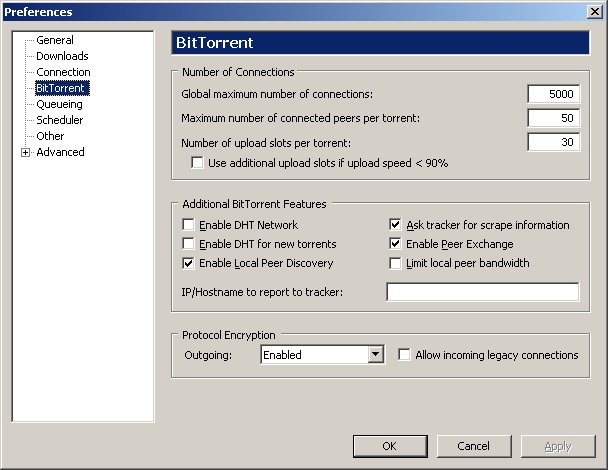 Чтобы получить высокую скорость загрузки торрента, количество сидеров для файла должно быть больше, чем количество читателей. Проще говоря, наличие большего количества сидеров можно назвать более здоровым торрент-файлом. Поэтому всегда проверяйте соотношение сидера> пиявки перед загрузкой любых файлов.
Чтобы получить высокую скорость загрузки торрента, количество сидеров для файла должно быть больше, чем количество читателей. Проще говоря, наличие большего количества сидеров можно назвать более здоровым торрент-файлом. Поэтому всегда проверяйте соотношение сидера> пиявки перед загрузкой любых файлов.
3. Добавьте исключение в брандмауэр Windows:
Поскольку брандмауэр Windows может блокировать ваш торрент-клиент / входящие соединения BitTorrent, лучше добавить исключение в брандмауэр Windows, чтобы повысить скорость загрузки торрент-файлов.Все, что вам нужно сделать, это перейти к параметрам > Настройки> Подключения , теперь проверить Добавить исключение брандмауэра Windows и затем нажать Применить.
( Установите флажок Включить сопоставление портов UPnP, если он не установлен ).
Примечание. Никогда не выключайте брандмауэр Windows навсегда, так как это делает ваш компьютер уязвимым для атак.
4. Измените общие настройки для оптимизации uTorrent:
Как показано на рисунке ниже, отметьте все 3 поля в общих настройках, чтобы увеличить скорость вашего торрента.Вы можете получить доступ к этому, выбрав «Параметры»> «Настройки»> «Общие», затем отметьте «Добавить.! Ud к неполным файлам» и «Предварительно выделить все файлы». Обычно по умолчанию будет отмечен третий вариант, но если это не так, вы можете отметить это сейчас.
5. Ограничьте скорость загрузки и скачивания по всему миру:
Ограничение скорости загрузки и скачивания в торренте также является одним из ключевых методов увеличения скорости загрузки торрента на таких клиентах, как qBitTorrent, BitTorrent, u Torrent и т. Д.Здесь настройка скорости загрузки в пределах 70-80% от максимальной скорости загрузки и сохранение скорости загрузки 0, которая считается максимальной, дает вам наилучшую возможную скорость загрузки. Вы можете выбрать настройки в разделе «Свойства»> «Пропускная способность», а затем установить для глобального ограничения скорости загрузки 80% от максимальной загрузки.
6. Измените количество подключений:
После настройки скорости загрузки / выгрузки в торрентах вам следует подумать об изменении количества подключений, чтобы избежать перегрузки.
Изменяя настройки, вы можете получить хороший результат. Но для людей, которые не знают, хорошо! Я могу предложить вам приблизительные цифры, которые могут помочь вам увеличить скорость загрузки торрентов.
Перейдите в Свойства> Пропускная способность, затем установите Глобальное максимальное количество подключений на 150 и максимальное количество подключенных одноранговых узлов на один торрент на 100 и оставьте слот для загрузки как есть, ничего не меняя.
7. Добавьте больше трекеров:
Добавление дополнительных трекеров кажется хорошим вариантом для оптимизации скорости загрузки торрентов.Когда вы добавляете новые трекеры, они будут добавлять новые начальные и одноранговые узлы, что приведет к более высокой скорости загрузки.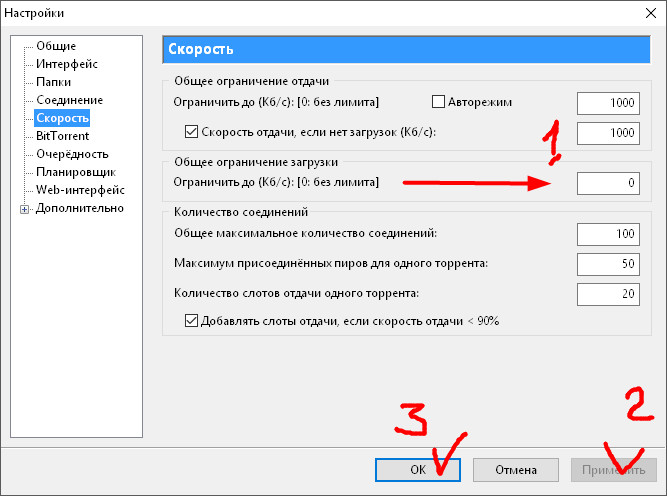 Добавить трекеры в ваш торрент очень просто, все, что вам нужно сделать, это добавить эти данные ссылки к вашим существующим трекерам.
Добавить трекеры в ваш торрент очень просто, все, что вам нужно сделать, это добавить эти данные ссылки к вашим существующим трекерам.
Примечание. Не стирайте существующие трекеры при вставке нового трекера, и вам не нужно беспокоиться о дублировании.
Новые трекеры можно добавить, щелкнув правой кнопкой мыши торрент-файл, который вы в данный момент загружаете, и выбрав «Свойства». На вкладке «Общие» находится список трекеров.Прокрутите вниз и вставьте трекеры из списка, который мы предоставили после перехода.
Список трекеров:
http://220.162.244.175:53880/announce
http://www.ipmart-forum.com:2710/announce
http://tracker2.istole.it:60500/announce
http://tracker.deluxebits.to:3552/announce
udp: //coppersurfer.tk: 6969 / анонс
UDP: //tracker.prq.to/announce
udp: //tracker.btzoo.eu: 80 / анонс
http: // трекер. torrentbox.com:2710/announce
torrentbox.com:2710/announce
http://tracker.hexagon.cc:2710/announce
http://tracker.torrent.to:2710/announce
http://axxo.sladinki007.net:6500/announce
http://www.torrent-downloads.to:2710/announce
UDP: //9.rarbg.com: 2710 / анонс
http://inferno.demonoid.com:3400/announce
http://tracker.prq.to/announce
http://tracker.torrenty.org:6969/announce
http: //tpb.tracker.thepiratebay.орг / анонс
http://t.ppnow.net:2710/announce
http://tracker.paradise-tracker.com:12000/announce
http://www.torrentvideos.com:6969/announce
http://tracker.sladinki007.net:6500/announce
http://tracker.bitebbs.com:6969/announce
udp: //tracker.opentrackr.org: 1337 / анонс
UDP: //tracker.openbittorrent.com: 80
UDP: //tracker.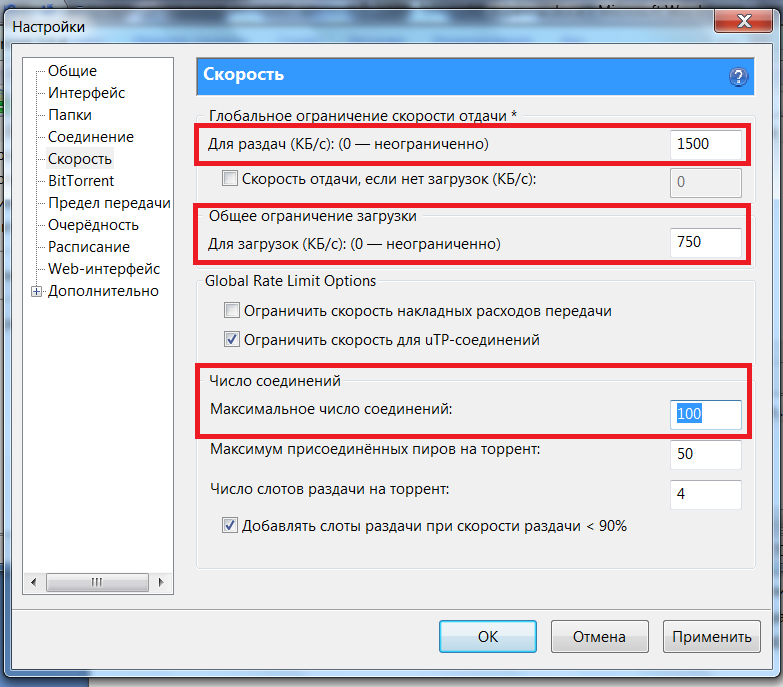 publicbt.com: 80
publicbt.com: 80
UDP: //tracker.istole.it: 80
udp: // трекер.btzoo.eu:80/announce
http://opensharing.org:2710/announce
UDP: //open.demonii.com: 1337 / анонс
http://announce.torrentsmd.com:8080/announce.php
http://announce.torrentsmd.com:6969/announce
http://bt.careland.com.cn:6969/announce
http://i.bandito.org/announce
http://bttrack.9you.com/announce
udp: //coppersurfer.tk: 6969 / анонс
http://tracker.pubt.net:2710/announce
UDP: // glotorrents.pw: 6969 / анонс
UDP: //tracker.pomf.se/announce
UDP: //9.rarbg.com: 2710 / анонс
udp: //tracker.istole.it: 80 / анонс
UDP: //tracker.publicbt.com: 80 / анонс
UDP: //open.demonii.com: 1337 / анонс
udp: //p4p. arenabg.ch: 1337 / анонс
arenabg.ch: 1337 / анонс
UDP: //tracker.openbittorrent.com: 80 / анонс
udp: //tracker4.piratux.com: 6969 / анонс
UDP: //open.demonii.com: 1337 / анонс
http: // bt1.the9.com:6969/announce
http://tracker.ydy.com:102/announce
udp: //tracker.blackunicorn.xyz: 6969 / анонс
udp: //inferno.demonoid.ph: 3389 / анонс
http://eztv.sladinki007.eu:60500/announce
http://moviesb4time.biz/announce.php
http://tracker.deadfrog.us:42426/announce
http://mpggalaxy.mine.nu:6969/announce
http://www.sumotracker.org/announce
http://9.rarbg.com:2710/announce
http: // mgtracker.орг: 2710 / анонс
http://announce.torrentsmd.com:6969/announce
http://bt.careland.com.cn:6969/announce
http://explodie. org:6969/announce
org:6969/announce
http://tracker1.wasabii.com.tw:6969/announce
http://tracker.best-torrents.net:6969/announce
http://tracker.tfile.me/announce
UDP: //tracker.publicbt.com: 80 / анонс
http://tracker.torrenty.org:6969/announce
UDP: //tracker.openbittorrent.com: 80 / анонс
UDP: // 9.rarbg.com:2710/announce
udp: //explodie.org: 6969 / анонс
udp: //coppersurfer.tk: 6969 / анонс
UDP: //tracker.openbittorrent.com: 80 / анонс
UDP: //11.rarbg.com: 80 / анонс
UDP: //tracker.openbittorrent.com: 80
UDP: //exodus.desync.com: 6969 / анонс
udp: //tracker.istole.it: 80 / анонс
UDP: //tracker.openbittorrent.com: 80 / анонс
http://denis.stalker.h4q.com:6969/announce
UDP: // 9. rarbg.me:2710/announce
rarbg.me:2710/announce
Надеюсь, эта статья поможет вам ускорить загрузку торрентов.
Как ускорить загрузку uTorrent
Для многих пользователей компьютеров слово «торрент» стало ассоциироваться с пиратством. Конечно, торрент заработал плохую репутацию для многих, поскольку считается, что скачивание любого торрента является незаконным. Хотя это правда, что многие пиратские сайты используют торренты для загрузки и незаконного распространения контента, загрузка торрентов в качестве технологии является совершенно законным способом обмена большими файлами в Интернете.На самом деле, существует множество торрентов, которые можно использовать совершенно законно. Совместное использование больших файлов с использованием протокола BitTorrent продолжалось в течение многих лет, задолго до того, как пиратство программного обеспечения стало серьезной проблемой. Крупные дистрибутивы программного обеспечения, такие как пакеты ОС Linux, используют торренты для доставки программного обеспечения конечным пользователям.
Поэтому важно понимать, что использование BitTorrent или uTorrent (или любого другого торрент-клиента) само по себе не является незаконным. Их использование само по себе не приведет к тому, что вас бросят в тюрьму, не забанят ваш интернет-провайдер или нарушат авторские права.Однако, если вы используете протокол для обмена носителями, защищенными авторским правом (и если вам не повезло или вы по неосторожности), такие вещи могут произойти. Разобравшись с этим, давайте перейдем к хорошему. В этой статье мы дадим вам краткое руководство о том, как ускорить загрузку uTorrent. Во всех приведенных здесь примерах используется uTorrent, но если вы используете другой клиент, большинство этих процедур все равно будет работать. Вам просто нужно найти в своем клиенте эквивалентные настройки.
Внимание, все стримеры : Вот несколько фактов о потенциальных опасностях потоковой передачи в Интернете без защиты:
- У вашего интернет-провайдера есть прямой доступ ко всему, что вы просматриваете и транслируете в Интернете.
 теперь ЮРИДИЧЕСКИ разрешено продавать эту информацию о том, что вы просматриваете.
теперь ЮРИДИЧЕСКИ разрешено продавать эту информацию о том, что вы просматриваете. - Большинство интернет-провайдеров не хотят иметь дело с судебными исками напрямую, поэтому часто они передают вашу информацию о просмотре, чтобы защитить себя, что еще больше ставит под угрозу вашу конфиденциальность.
Единственный способ защитить ваш просмотр и идентификацию в трех вышеупомянутых сценариях — это использовать VPN. Посредством потоковой передачи контента непосредственно через своего интернет-провайдера вы потенциально открываете доступ ко всему, что просматриваете в Интернете, как им, так и тем, чьи интересы они могут защищать. VPN защищает это. Перейдите по этим 2 ссылкам, и вы сразу же получите безопасную потоковую передачу:
- ExpressVPN — наш выбор VPN. Они очень быстрые, а их безопасность на высшем уровне. Получите 3 месяца бесплатно в течение ограниченного времени
- Узнайте, как установить VPN на Fire TV Stick
Ускорение загрузки торрентов с помощью uTorrent
uTorrent — это торрент-клиент, который работает на Windows, Mac, Linux и Android. Базовое приложение uTorrent бесплатное; хотя для Windows доступны премиум-версии, которые добавляют некоторые навороты. Стоимость подписки составляет от 4,95 до 52,46 долларов в год. Это замечательно, если вы хотите работать без рекламы и профессионально, но мы можем сказать, что бесплатная версия идеально подходит для всех, кто просто хочет поделиться некоторыми файлами. uTorrent — не единственный торрент-трекер, доступный в сети, но он один из самых популярных. Он существует уже много лет и является выбором торрент-клиентов для миллионов людей по всему миру.Однако он плохо оптимизирован «из коробки», и есть некоторые вещи, которые можно сделать быстрее.
Базовое приложение uTorrent бесплатное; хотя для Windows доступны премиум-версии, которые добавляют некоторые навороты. Стоимость подписки составляет от 4,95 до 52,46 долларов в год. Это замечательно, если вы хотите работать без рекламы и профессионально, но мы можем сказать, что бесплатная версия идеально подходит для всех, кто просто хочет поделиться некоторыми файлами. uTorrent — не единственный торрент-трекер, доступный в сети, но он один из самых популярных. Он существует уже много лет и является выбором торрент-клиентов для миллионов людей по всему миру.Однако он плохо оптимизирован «из коробки», и есть некоторые вещи, которые можно сделать быстрее.
Пропустите его через ваш брандмауэр
Первое, что вы должны сделать при установке uTorrent, — это нажать «Да», когда он спросит вас, хотите ли вы «Добавить исключение для uTorrent в брандмауэре Windows». Если вы нажмете «Нет» или не используете брандмауэр Windows, вам все равно нужно пропустить uTorrent.
При использовании брандмауэра Windows:
- Откройте uTorrent и выберите «Настройки».
- Перейдите в «Подключения» и установите флажок «Добавить исключение брандмауэра Windows».
- Откройте свой брандмауэр и разрешите трафику uTorrent беспрепятственно проходить.
Не поддавайтесь соблазну выключить брандмауэр при загрузке торрентов, поскольку это открывает ваш компьютер для вредоносных программ и всевозможных угроз. Если вы используете маршрутизатор с брандмауэром, вам также необходимо настроить этот параметр.
Добавление большего количества или более быстрых сидеров и одноранговых узлов
Торрент работает путем распределения файла между десятками, сотнями или даже тысячами сеялок и одноранговых узлов.Сеялки — это компьютеры, на которых есть полный файл, доступный для загрузки. Одноранговые узлы — это компьютеры, которые все еще находятся в процессе загрузки файла. Когда новый одноранговый узел присоединяется к системе и ищет файл, торрент-программа разбивает файл на множество крошечных фрагментов. Затем программное обеспечение ищет одноранговые узлы, которые уже получили фрагменты, которые еще нужны новому узлу, и, если они у них есть, другие узлы загружают их новому одноранговому узлу. Если ни один из пиров не имеет фрагмента, тогда система получает его от одного из семян (у которых есть все фрагменты).
Эта система предотвращает перегрузку семян запросами, и как только одноранговые узлы коллективно получат все фрагменты файла, новые узлы, присоединяющиеся, могут получить файл очень быстро, потому что он доступен из множества разных источников, а не только из нескольких семена. По этой причине, чем больше сидов и пиров уже имеет торрент, тем быстрее любые новые участники сети смогут загрузить файл. Когда одноранговый узел завершает загрузку всего файла, он становится еще одним семенем и может еще больше повысить скорость загрузки.
Торрент-сайты сами по себе не хранят исходный файл. Вместо этого у них есть трекеры — файл, который описывает все фрагменты исходного файла. Трекер также отслеживает, сколько семян и одноранговых узлов работают с указанным файлом (который всегда начинается с одного семени, исходного владельца файла). Поэтому, когда вы заходите на торрент-сайт, он покажет вам, сколько сидов и сколько пиров уже работают с файлом. Почти всегда рекомендуется выбирать торрент с наибольшим количеством сидеров и одноранговых узлов, чтобы получить этот файл быстрее.Более высокие числа также являются хорошим общим индикатором того, что конкретный торрент имеет высококачественный контент.
Выделите правильную полосу пропускания
Хотя это может показаться нелогичным, выделение слишком большой полосы пропускания для торрентов может замедлить их работу. Вам необходимо установить правильное соотношение, если вы хотите получить максимальную пропускную способность.
- Откройте uTorrent и выберите Параметры.
- Перейдите в «Настройки» и «Подключение».
- Установите флажок «Применить предел скорости для транспортных накладных расходов».
- Измените максимальное количество глобальных подключений на 2329.
- Измените максимальное количество одноранговых узлов, подключенных к 257.
- Измените количество слотов выгрузки на торрент на 14.
- Измените максимальную скорость выгрузки на 14.
Измените порт
Распределение портов для uTorrent по умолчанию находится между 6881 и 6999. Большинство людей знают об этом, и большинство интернет-провайдеров тоже это знают. Соответственно, многие интернет-провайдеры ограничивают эти порты, чтобы торрент-трафик не перегружал их сеть.Если ваш интернет-провайдер ограничивает эти порты, имеет смысл их изменить. Рекомендуется изменить порт на значение более 10000, чтобы избежать как дросселирования, так и конфликтов на вашем компьютере.
- Откройте uTorrent и выберите Параметры.
- Перейдите в «Настройки» и «Подключение».
- Измените порт на число от 10000 до 12000.
Оптимизация очереди
Очередь устанавливает несколько торрентов для загрузки один за другим. Правильная настройка позволяет увеличить пропускную способность.Это небольшая, но очень эффективная настройка. Пока ваш компьютер или телефон ожидает пакетов от одного торрента, он может отправлять запросы пакетов от другого.
- Откройте uTorrent и выберите Параметры.
- Перейдите в «Настройки» и «Очередь».
- Установите максимальное количество активных торрентов на 10.
- Установите максимальное количество активных загрузок на 10.
- Установите глобальный минимальный коэффициент заполнения на 0.
Назначьте приоритет торрентам
Мои последние советы по ускорению uTorrent должны расставить приоритеты загрузка, которую вы хотите в первую очередь.Это дает файлу первый выбор полосы пропускания и ресурсов, поэтому он будет загружаться быстрее, если начальные и одноранговые узлы могут это сделать.
- Щелкните торрент правой кнопкой мыши в главном окне uTorrent.
- Выберите «Распределение полосы пропускания», а затем «Высокая».
- Щелкните правой кнопкой мыши другие текущие торренты.
- Выберите «Распределение полосы пропускания», а затем «Низкая».
Если вы не переключите остальные на низкий уровень, ничего не произойдет, поскольку uTorrent уже будет использовать все выделенные ему ресурсы.
Добавить другие трекеры
Помните, мы говорили о трекере, файле, который отслеживает, кто раздает, а кто загружает базовый файл? Что ж, вы не ограничены одним трекером. Вы можете попросить uTorrent проверить весь список трекеров, чтобы найти больше семян и аналогов. Постоянно обновляются различные списки публичных трекеров; эта ссылка актуальна по состоянию на март 2019 года. Чтобы использовать список, скопируйте текст списка в буфер вырезания и вставки. Щелкните правой кнопкой мыши имя торрента в uTorrent и выберите «Свойства».Вставьте список в раздел «трекеры», и через некоторое время вы начнете видеть, как ваше начальное число и количество сверстников увеличиваются вместе со скоростью загрузки.
Это всего лишь несколько способов сделать uTorrent быстрее. Пока есть достаточно качественных семян и сверстников, и у вас все настроено правильно, ваши торренты теперь должны падать. Любые узкие места или медленные загрузки будут на другом конце, а не на вашем!
Переключение клиентов
uTorrent использовался для всех, кто ищет стабильный и простой в использовании клиент для своего ПК, но за последнее десятилетие из-за ряда проблем его было трудно рекомендовать.В 2010 году uTorrent начал включать панель инструментов Conduit Engine в свою утилиту загрузки, а также без согласия создавать домашнюю страницу и поисковую систему по умолчанию. В 2011 году uTorrent начал включать вместо этого панель инструментов Bing, а затем анонсировал платную версию приложения под названием uTorrent Plus. Хуже того, в 2012 году (начиная с uTorrent версии 3.2.2) пользователи начали видеть рекламу вместе с «избранными торрентами» в приложении, и, хотя их можно было отключить, это, тем не менее, было разочаровывающим дополнением.
Для многих uTorrent стал непригодным для использования в марте 2015 года, когда программа начала объединять другое приложение под названием «Epic Scale», которое добывает криптовалюту под названием «Litecoin» в фоновом режиме вашего компьютера и передает эти деньги BitTorrent. Хотя с тех пор эта программа перестала поставляться в комплекте с программным обеспечением, для многих это стало последней каплей, когда дело дошло до использования uTorrent.
Без сомнения, qBittorrent — наш любимый клиент в 2019 году, особенно для тех, кто хочет отказаться от uTorrent.Как бесплатный клиент с открытым исходным кодом, мы сочли его надежным, быстрым и полным без какой-либо рекламы, вредоносных программ или любого другого нежелательного программного обеспечения, включенного во время установки. Приложение по-прежнему регулярно обновляется более чем через десять лет после первого запуска. Благодаря недавним обновлениям разрешение приложения и визуальный дизайн программного обеспечения были обновлены, чтобы выглядеть чище, чем когда-либо. Доступный для Windows, macOS и Linux, это идеальный инструмент для тех, кто устал от прерываний и медленных подключений, которые могут быть включены в uTorrent.
Есть ли у вас какие-нибудь приемы для ускорения загрузки торрентов? Поделитесь ими с нами в комментариях ниже!
Увеличение скорости загрузки — VuzeWiki
Хотите быстрее скачивать?
Убедитесь, что
Просто щелкните все эти ссылки и внимательно прочтите информацию … Прочитав этот , вы можете задавать вопросы по этой теме на форумах.
Проверьте скорость, прежде чем пожаловаться [править]
Если вы получаете зеленые смайлы в качестве «Здоровья» торрентов, значит, вы знаете, что ваши основные настройки сети в порядке.Однако это не гарантирует быстрых переводов.
Хорошо понимать , что
- нет центрального сервера , с которого вы выполняете загрузку. Все, что скачивают пользователи, одновременно загружается пользователями
- вы связываетесь с другими пользователями для загрузки
- соответственно, другие должны иметь возможность связаться с вами (NAT и переадресация портов должны быть настроены)
Это вполне возможно с «новым» торрентом или с «небольшим» роем (всего несколько пиров), что недостающие части недоступны.Таким образом, вполне возможно, что торрент остается активным со статусом «загружается», но ничего активно не загружает, так как загружать не с кого.
Прежде чем думать, что ваша конфигурация медленная, протестируйте ее с помощью торрента «заведомо скоростной». Например. следующий торрент имеет очень высокую скорость: http://releases.ubuntu.com/11.04/ubuntu-11.04-desktop-i386.iso.torrent
Это дистрибутив Ubuntu Linux, в котором есть много сидеров, и в большинстве случаев вы должны достичь максимальной скорости вашего интернет-соединения (особенно с домашними ADSL / кабельным подключением).Скорости более 10 Мбит / с (= 1 МБ / с по мнению Vuze) должны быть достижимы. Вам не обязательно загружать торрент размером 700 МБ полностью, но вы можете использовать его в качестве тестового примера для измерения максимальной скорости подлинных торрентов.
Другой пользователь завершил загрузку = более быстрая загрузка для вас [редактировать]
Еще одна причина загрузки — просто помочь всем заполнить. Делая это, вы предотвращаете попытки кого-то, кто сеет, загрузить часть, которая у вас уже есть (и которая для вас бесполезна). Вероятность того, что он затем загрузит нужный вам фрагмент, увеличивается.Это не приведет к прямому увеличению скорости , но оптимизирует загрузку загрузчика, что приведет к тому, что вы получите свою часть раньше, поскольку вам больше не нужно ждать ее. Думайте об этом как об обратной игре с нулевой суммой.
Еще что нужно знать [править]
Очень важно знать, что при раздаче или загрузке торрента скорость вашего обмена составляет , а не , единственное, что использует вашу пропускную способность восходящего потока. Запросы к трекеру, запросы браузера на загрузку веб-страниц и отправка электронной почты — все это использует ваши возможности восходящего потока.Таким образом, вы можете столкнуться со следующими трудностями при запуске Azureus.
- Сообщение об ошибке «Невозможно найти сервер …» при просмотре веб-страниц
- Проблемы с подключением
- Другие проблемы, связанные с Интернетом
Если у вас возникли проблемы с Интернетом во время работы Azureus, попробуйте еще больше снизить максимальную загрузку.
Смысл этого раздела состоит в том, чтобы объяснить, что при настройке максимальной пропускной способности в Azureus лучше всего , а не , использовать для всех вашей восходящей мощности.Скорее, лучше всего настроить на использование максимум 80% вашей общей пропускной способности восходящего потока .
Примечание о скоростях ADSL с использованием PPPoE: [править]
Соединение ADSL с использованием PPPoE привело к уменьшению полезной полосы пропускания по сравнению с покупной теоретической полосой пропускания. По моему опыту, теоретический продукт со скоростью передачи 512 Кбит / с имеет накладные расходы из-за инкапсуляции PPPoE, которая ограничивает соединение до примерно 400 Кбит / с макс. Это означает, что предел перед применением приведенных выше предложений должен составлять 400/512 ≈ 78% от теоретической пропускной способности.Эта логика применима в обоих направлениях. Итак, Azureus DL max будет:
80% × 78% × 512 кбит / с ≈ 319 кбит / с; 319kb / s ÷ 8 B / b ≈ 40 kB / s, если Azureus — единственное интернет-приложение. Слегка уменьшите это значение, чтобы другие интернет-протоколы могли лучше реагировать на то же соединение.
Совет для настройщиков RcvWin / TcpWindowSize [править]
При использовании ОС Windows вы также можете использовать оптимизатор TCP для оптимизации некоторых системных настроек для скорости вашей линии.
«Я чаще всего видел [низкую производительность] у людей, работающих в Windows, которые« настраивают » их буферы отправки и получения TCP должны быть очень большими в поисках более высоких пропускная способность.Буферизованные данные являются устаревшими и вызывают серьезные проблемы. в реакции протокола на изменения в одноранговом состоянии. Поскольку данные и запросы используют один и тот же TCP-сокет, буферизация большого количества data означает, что ваш запрос на блок может ждать 10 секунд за секунды до того, как он будет передан, и к этому времени ваш партнер возможно, вы решили, что вас не интересуют его данные после того, как все, или ваш собственный клиент может решить, что ваш собеседник пренебрегает вами. Любой из этих вариантов катастрофичен для скорости загрузки.»
Заключительное примечание: [править]
Натрекеров ежедневно поступает бесчисленное количество запросов. Я видел, что некоторые люди думают, что нажатие на кнопку «Обновление вручную» каким-то образом увеличит их скорость или заставит офлайн-трекер быстрее вернуться в режим онлайн. Не будет. Нажатие кнопки «Обновление вручную» используется для проверки в крайнем случае, когда на вашем конце есть проблемы с подключением. Например, если вы используете прокси для запросов трекера, вам может потребоваться выполнить несколько объявлений вручную, чтобы убедиться, что прокси работает, пока вы играете с настройками.Кроме того, некоторые частные трекеры требуют, чтобы одноранговые узлы вошли в систему на их веб-странице, прежде чем они смогут подключиться к трекеру, добавив IP-адрес, с которого они вошли, в белый список. В этом случае может потребоваться объявить вручную после входа в систему.
В любом случае, , чем чаще вы нажимаете кнопку «Обновление вручную», тем сильнее это дестабилизирует трекер и заставит его отключиться для всех. Итак, по большей части Оставьте кнопку обновления вручную , и ваши скорости восстановятся сами по себе (если нет других проблем, но в любом случае эта кнопка не поможет их исправить).
Прочтите FAQ по Azureus
Как увеличить скорость загрузки uTorrent в 2021 году — TechDator
Вы пытаетесь скачать большой торрент и не получаете нужную скорость? Возможно, вы впервые скачиваете торренты, или какие-то настройки неуместны.
Поскольку торренты должны обеспечивать максимальную скорость загрузки, вы можете загружать все, не беспокоясь о целостности файлов. Однако есть несколько советов и приемов, как увеличить скорость загрузки uTorrent, чтобы обеспечить максимальную пропускную способность.
Сегодня мы обсудим некоторые из скрытых уловок, которые я использую для увеличения скорости загрузки торрентов с ограничения в 10–30%. Если вы скачаете любой торрент с изрядным количеством сидов и пиявок, то по умолчанию вы получите хорошую скорость.
Читайте также — Лучшие настройки uTorrent
шагов по увеличению скорости загрузки uTorrent
Торрент-файлы с небольшим количеством сидов обычно имеют очень низкую скорость. Возможно, вам придется подождать несколько часов, чтобы загрузить 1 ГБ файлов. Но не волнуйтесь, так как вот несколько советов по увеличению скорости загрузки uTorrent.
Шаг 1: — Запустите клиент uTorrent на экране вашего компьютера и добавьте файл торрент-загрузки.
Шаг 2: — Перейдите на «Параметры» в верхнем левом втором углу экрана. Щелкните «Настройки», или нажмите CTRL + P , чтобы открыть «Настройки».
Шаг 3: — Перейдите на вкладку «Соединение» и убедитесь, что проверки включены, как показано ниже.
ЛУЧШИХ ПОРТОВ ВЫБЕРИТЕ ЛЮБОЙ: попробуйте все из них, чтобы увидеть, какой из них работает лучше всего:
- 15987
- 11132
- 18368
- 18318
- 15387
- 18318
- 16391
- 45682
- 53906
Шаг 4: После этого мы выберем «Общие» и включим проверку, чтобы добавить неполные файлы, и отметим Предварительно распределенные все файлы.
Шаг 5: — Перейдите на вкладку «Полоса пропускания» и измените максимальный диапазон на 100, «максимальная скорость загрузки установлена на ноль.
Измените «Глобальное максимальное количество подключений» с на 2000, измените «максимальное количество подключенных одноранговых узлов на один торрент» на 1500.
Шаг 6: — После этого вам нужно перейти «Очередь» и убедиться, что максимальное количество активных торрентов равно 1, а максимальное количество загрузок — 1.
Шаг 7: — Перейдите к своему торрент-файлу, щелкните правой кнопкой мыши и выберите параметр «Принудительный запуск». Дважды щелкните торрент-загрузку, перейдите в раздел «Распределение пропускной способности» и установите высокий уровень.
Шаг 8: Перейдите в «Свойства» и выберите любой из трекеров из списка ниже.
Список трекеров
http://tracker.deluxebits.to:3552/announce udp: //coppersurfer.tk: 6969 / анонс udp: //tracker.prq.to/announce udp: // tracker.btzoo.eu:80/announce http://tracker.torrentbox.com:2710/announce http://tracker.hexagon.cc:2710/announce http://tracker.torrent.to:2710/announce http://axxo.sladinki007.net:6500/announce http://www.torrent-downloads.to:2710/announce udp: //9.rarbg.com: 2710 / анонс http://inferno.demonoid.com:3400/announce http://tracker.prq.to/announce http: // трекер.torrenty.org:6969/announce http://tpb.tracker.thepiratebay.org/announce http://t.ppnow.net:2710/announce http://tracker.paradise-tracker.com:12000/announce http://www.torrentvideos.com:6969/announce http://tracker.sladinki007.net:6500/announce http://tracker.bitebbs.com:6969/announce udp: //tracker.opentrackr.org: 1337 / анонс udp: // трекер.openbittorrent.com:80 UDP: //tracker.publicbt.com: 80 udp: //tracker.istole.it: 80 udp: //tracker.btzoo.eu: 80 / анонс http://mpggalaxy.mine.nu:6969/announce http://www.sumotracker.org/announce http://9.rarbg.com:2710/announce http://mgtracker.org:2710/announce UDP: //tracker.openbittorrent.com: 80 / анонс http://denis.stalker.h4q.com:6969/announce udp: // 9.rarbg.me:2710/announce
Из редакции
Загрузка торрент-файлов иногда может быть сложной задачей, поскольку она в значительной степени зависит от группового пиринга или совместного использования группы.
Тем не менее, убедитесь, что торрент, который вы хотите скачать, имеет достаточное количество пиявок и сидов, потому что тогда вы автоматически получите хорошую скорость, не прилагая особых усилий. А если нет, вы всегда можете попробовать эти советы, чтобы легко увеличить скорость загрузки uTorrent.
Лучшие настройки для ускорения uTorrent [Руководство со скриншотами]
ФайлыTorrent имеют очень большой размер, что может привести к длительной загрузке.Если вы часто загружаете торрент-файлы, вы, вероятно, ищете способы ускорить uTorrent, чтобы вернуть время, которое вы теряли из-за медленной загрузки. Чтобы помочь вам, мы испробовали множество различных способов ускорить uTorrent и включили в это руководство только эффективные методы. Разобравшись с этим, давайте посмотрим, как можно ускорить uTorrent.
Одноранговая технология хороша в том смысле, что позволяет разным пользователям иметь разные части файла, которые каждый пользователь может загружать от других пользователей в сети.Этот метод действительно может ускорить процесс загрузки.
Однако, когда вы хотите загрузить большой файл, вы можете обнаружить, что это занимает больше времени, чем следовало бы.
Конечно, прежде чем вы узнаете, как ускорить uTorrent, вы должны сначала проверить, достаточно ли у вас быстрое интернет-соединение. Если ваш интернет-провайдер не предоставляет вам обещанную скорость, то ускорение uTorrent не поможет.
Интернет-провайдерыимеют обыкновение использовать такие термины, как «до 100 Мбит / с», чтобы обмануть своих клиентов, заставляя их думать, что у них всегда будет Интернет со скоростью 100 Мбит / с, если они подпишутся на правильный тарифный план.Если вы ежедневно проверяете скорость своего интернета, то поймете, что она обычно намного ниже, чем рекламируется.
Чтобы проверить скорость вашего интернет-соединения, вы можете использовать такие инструменты, как SpeedTest. Перед проверкой скорости подключения к Интернету рекомендуется отключить все другие приложения в системе. Кроме того, убедитесь, что кто-то в вашем доме не транслирует потоковое видео или не выполняет другие действия, требующие высокой пропускной способности, когда вы пытаетесь запустить тест скорости.
Когда вы перейдете к инструменту SpeedTest, просто нажмите кнопку с надписью Go.Это позволит сайту точно оценить скорость вашего соединения. Вам не нужно беспокоиться о том, являются ли такие тесты на 100 процентов точными или нет.
Этих тестов достаточно, чтобы вы знали, предоставляет ли ваш интернет-провайдер скорости, близкие к обещанным в рекламе.
Остальная часть руководства будет продолжена с предположением, что скорость вашего интернета достаточна для загрузки больших торрент-файлов. Разобравшись с этим, давайте взглянем на список шагов, которые вы можете предпринять, чтобы ускорить работу uTorrent.
Шаг 1. Проверьте, не мешает ли брандмауэр Windows uTorrent
В процессе установки uTorrent мастер установки предложит вам включить uTorrent, исключив программу из приложения брандмауэра Windows. Вы можете установить или снять флажок. Однако имейте в виду, что, если вы не проверяете его, это может быть причиной того, что uTorrent не загружает ваши файлы достаточно быстро.
Чтобы проверить, включили ли вы эту опцию, вам сначала нужно перейти в настройки приложения uTorrent, а затем нажать «Параметры».После этого вы должны нажать на «Настройки», а затем на «Подключения». Оттуда взгляните на опцию Добавить исключение брандмауэра Windows. Убедитесь, что в поле рядом с этим параметром установлен флажок.
Шаг 2. Не загружайте несколько файлов одновременно
Хотя это может показаться заманчивым, вы должны знать, что одновременная загрузка нескольких файлов отрицательно сказывается на производительности вашего интернет-соединения. Если вы видите, что один из ваших торрентов занимает слишком много времени, попробуйте приостановить загрузку всех остальных торрентов.Таким образом, вся доступная пропускная способность будет использоваться для загрузки большого файла, а не для разделения на несколько загрузок.
Шаг 3. Проверьте количество людей, отправляющих торрент
Как упоминалось ранее, торрент работает только потому, что загрузка доступных файлов распределяется между разными серверами. Мы использовали здесь термин «серверы», но вы можете думать об этих серверах как о персональном компьютере пользователя.
Примечание:
Когда сервер, на котором находится весь файл, который вы хотите загрузить, позволяет другим людям загружать файл, этот процесс называется заполнением.Общая технология довольно сложна, но пока вы должны знать, что чем больше людей поделятся данным файлом, тем быстрее вы сможете его загрузить.Теперь, если торрент загружается слишком долго, одно из лучших решений, которые вы можете сделать, — это посмотреть количество сидов для файла. У большинства торрент-клиентов для этого есть столбец с заголовком SL, S или Seed. В конце концов, это зависит от того, какой торрент-клиент вы используете.
Если вы видите, что контент, который вы хотите загрузить, имеет только два или три сидера, то вам придется долго ждать, прежде чем загрузка будет завершена.Мы предлагаем вам перейти на другой торрент-сайт и попытаться найти тот же файл с другими доступными сидерами.
Шаг 4. Используйте проводное соединение
Предполагая, что ваше устройство находится достаточно близко к маршрутизатору Wi-Fi, попробуйте переключиться на проводное соединение. Если ваш компьютер находится слишком далеко, вам следует подумать о том, чтобы переместить его немного ближе к маршрутизатору, чтобы вы могли использовать кабель Ethernet. Основное преимущество использования проводного подключения заключается в том, что оно снижает помехи, которые возникают у некоторых пользователей, когда к тому же сигналу Wi-Fi подключено множество других устройств с доступом в Интернет.Этих помех можно избежать, используя физическое подключение к маршрутизатору вместо беспроводного.
Шаг 5. Перераспределите полосу пропускания подключения к Интернету
Если вы хотите ускорить uTorrent, чтобы вы могли быстро загружать файл, вам придется зарезервировать для него больше полосы пропускания.
uTorrent имеет возможность выделять разную пропускную способность для разных торрент-файлов.
Чтобы обеспечить большую пропускную способность для данного файла, вы должны установить для него значение пропускной способности High.Самый простой способ сделать это — щелкнуть правой кнопкой мыши файл, который вы хотите быстро загрузить, а затем выбрать параметр с надписью «Распределение полосы пропускания». Затем установите значение High. Пока вы занимаетесь этим, мы рекомендуем вам также поставить галочку напротив параметра «Установить предел загрузки», а затем установить для него значение «Без ограничений».
Шаг 6. Обновите или понизьте версию своего клиента uTorrent
Тот факт, что программное обеспечение является последней версией, не означает, что оно является лучшим. Верно и обратное.Тот факт, что у вас работает более старая версия, не означает, что она не была улучшена последним обновлением.
В конце концов, все сводится к вашей ситуации. Не нажимайте кнопку «Обновить» только потому, что она есть. Подумайте о решении, которое вы собираетесь принять. Он действительно лучший? Действительно ли последняя версия uTorrent поможет вам при загрузке торрентов?
В сообществе торрентов мы видели, что многие люди довольны более старой версией uTorrent, потому что, по их мнению, она работает лучше.Конкретная версия, о которой мы здесь говорим, — v2.2.1.
Многие участники сообщества uTorrent считают эту версию самой быстрой, легкой и последовательной, поскольку она не содержит никакой рекламы. Единственная проблема с этой версией заключается в том, что вы не можете найти для нее официальный источник.
Если вы зайдете на сайт uTorrent и попытаетесь найти эту версию, вы увидите, что она недоступна. Причина в том, что последние версии uTorrent поддерживают сотрудников uTorrent, показывая пользователям рекламу при установке и использовании приложения.Вот как uTorrent зарабатывает деньги и сохраняет бесплатный торрент-клиент.
С учетом сказанного, мы не говорим, что последние версии uTorrent полностью бесполезны. Например, взгляните на v3.5. Хотя в этой версии есть реклама, она не слишком навязчива, и вы даже можете избавиться от нее, если знаете, что делаете.
Еще одна вещь, которую мы заметили в v3.5 и более поздних версиях, — это то, что все они намного быстрее, чем старые версии uTorrent.
Более того, более поздние версии поставляются с дополнительными функциями, такими как возможность удаления uTorrent.
В конце концов, все зависит от вас, хотите ли вы модернизировать свой опыт работы с торрентами или хотите продолжать использовать классическую сборку. Если вы все же решите обновить свой торрент-клиент, вам необходимо предпринять следующие шаги:
- Запустите приложение uTorrent и щелкните заголовок «Справка».
- Щелкните Проверить наличие обновлений.
- Ваш клиент uTorrent будет искать доступные обновления. Если он найдет его, он спросит, хотите ли вы загрузить и установить обновление.Прочтите примечания об обновлении, если хотите, а затем загрузите его, если похоже, что оно улучшит вашу работу с торрентами.
Если вы решите использовать одну из более старых версий uTorrent, вам нужно будет перейти на авторитетные веб-сайты, предлагающие загрузку старых приложений. Самые известные из них — FileHippo, Old Apps и OldVersion. Все три из этих сайтов имеют хорошую репутацию и не предоставляют загрузок, зараженных вредоносным ПО.
После того, как вы скачали старую версию uTorrent, вам нужно перейти в папку AppData на диске C.Щелкните C, а затем включите скрытые папки. Затем нажмите «Пользователи», затем свое имя пользователя, а затем «AppData».
Щелкните «Роуминг», и вы сможете найти папку uTorrent. Затем вы можете создать резервную копию своих данных uTorrent. После создания резервной копии вам необходимо удалить последнюю версию клиента uTorrent со своего компьютера, а затем установить старую версию.
Мы должны предупредить вас, что иногда ваше антивирусное программное обеспечение может помечать старую версию безвредного и законного программного обеспечения как потенциальный вирус.Если вы использовали упомянутые выше сайты или любой другой авторитетный сайт загрузки приложений, вы можете спокойно игнорировать этот флаг предупреждающего сообщения.
Шаг 7. Узнайте, как удаленно управлять uTorrent
Если вы знаете, как удаленно управлять своим приложением uTorrent, у вас есть возможность управлять своим приложением uTorrent из любого места на Земле. Это важно, если вы хотите ненадолго выйти из офиса или дома, но при этом хотите иметь возможность использовать свое мобильное устройство для управления всеми своими торрент-файлами uTorrent.Интерфейс удаленного управления довольно интуитивно понятен и не требует особых технических навыков.
Чтобы начать настройку удаленного сеанса uTorrent, вам необходимо включить опцию удаленного подключения в вашем приложении uTorrent. Для этого откройте приложение uTorrent и перейдите в Параметры. Оттуда перейдите в «Настройки», а затем в «Удаленный».
Щелкните поле с надписью «Включить удаленный доступ uTorrent». Рядом с ним должна быть галочка. Затем отправьте пароль вместе с именем машины. После этого просто задайте контрольный вопрос для дополнительного уровня безопасности.Если вы когда-нибудь захотите перенести удаленную учетную запись uTorrent на другое устройство, вам сначала нужно будет ответить на секретный вопрос.
Чтобы проверить свой удаленный доступ, перейдите в раздел Remote на сайте uTorrent. Оказавшись там, введите свой пароль и имя компьютера, а затем нажмите кнопку с надписью «Войти». Теперь вы должны войти в свою учетную запись. Если вы все сделали правильно, на странице должны отображаться ваши загрузки и загрузки в сеансе. Вам даже не придется выходить из удобного веб-браузера.
Шаг 8. Используйте качественное антивирусное программное обеспечение
Вы можете использовать любое надежное антивирусное приложение. Просто убедитесь, что вы знаете, как использовать приложение безопасности для сканирования файлов. Мы говорим это потому, что некоторые пользователи сообщили, что Защитник Windows обнаруживает uTorrent как потенциальный источник вредоносного ПО и может выдать вам предупреждающее сообщение.
Здесь вы должны помнить, что антивирусные приложения обычно правильно идентифицируют вирусы. Однако иногда они дают ложные срабатывания.
Это важно:
Чтобы убедиться, что в вашей системе нет слабых мест, вам следует обновить все другие приложения на вашем компьютере. Даже сама операционная система и антивирусное приложение, а также пакеты обновлений и программы для чтения PDF-файлов.Если вы готовы заплатить немного денег за uTorrent, есть версия Premium с функцией, которая автоматически защищает пользователей от вредоносных программ и вирусов. Пользователи сообщают, что это экономит им приличное количество времени, которое в противном случае было бы потрачено на настройку.
Имейте в виду, что даже если вы используете версию Premium, все равно есть шанс скачать зараженный торрент-файл. Никакое программное обеспечение в мире не может гарантировать, что вы никогда не заразитесь. Все, что они могут обещать, — это высокая вероятность безопасности.
Хотя в вашей системе должны быть антивирусные приложения, ваше самое эффективное оружие против вредоносных программ — это ваш мозг. При загрузке торрент-файлов руководствуйтесь здравым смыслом.
Шаг 9. Защитите себя от вредоносных программ и вирусов
Не существует 100% безопасного скачивания торрентов.Здравый смысл и недоверие к незнакомым именам — лучшая и самая дешевая защита от вредоносных программ и вирусов.
Проблема с загрузкой торрентов с помощью uTorrent или любого другого торрент-клиента заключается в том, что мир P2P заполнен мошенниками.
Предупреждение:
Мошенники загружают поддельные торренты на популярные торрент-сайты, чтобы привлечь людей к своим торрентам. Как только торрент-пользователь скачает зараженный торрент, вредоносная программа начинает работать и заражает машину торрент-пользователя.Защитите себя от хакеров, скачивая торренты только с самых авторитетных торрент-сайтов и используя VPN при использовании этих сайтов.
VPN — бесценный инструмент при участии в потенциально вредоносных действиях в Интернете, поэтому обязательно используйте его при загрузке торрентов.
Мы составили список из 10 лучших поставщиков услуг VPN, которых вы можете использовать, чтобы помочь вам найти VPN, которая подходит именно вам.Шаг 10. Удаление рекламы
Вы можете немного ускорить работу uTorrent, убрав рекламу.Вы можете сделать это либо получив премиум-версию, либо выполнив следующие действия:
- Перейдите в «Параметры» и нажмите «Настройки».
- Перейти к расширенному.
- Теперь вы должны увидеть множество флагов. Используйте кнопку «Фильтр», чтобы просмотреть варианты рекламы. Значения по умолчанию установлены на True. Чтобы удалить рекламу, установите значение False.
Шаг 11. Настройте кэш диска
- Перейти к параметрам.
- Откройте настройки.
- Щелкните «Дополнительно».
- Щелкните Disk Cache.
- Щелкните «Переопределить автоматический размер кэша» и укажите размер вручную в МБ.
Используйте здесь высокое значение. Мы рекомендуем 512 МБ. - Снимите отметку с опции «Уменьшать использование памяти, когда она не требуется».
Шаг 12: Автоматическое обнаружение одноранговых узлов
- Перейти к параметрам.
- Щелкните «Настройки».
- Щелкните BitTorrent.
- Убедитесь, что включены такие параметры, как «Включить локальное обнаружение одноранговых узлов», «Включить DHT для новых торрентов» и «Включить сеть DHT».
Шаг 13: Включите NAT-PMP и сопоставление UPnP
- Щелкните «Параметры».
- Щелкните «Настройки».
- Щелкните «Подключение».
- Установите флажки рядом с Enable NAT-PMP Port Mapping и Enable UPnP Port Mapping.
Пока вы это делаете, рекомендуется сделать то же самое на вашем маршрутизаторе или брандмауэре. Почти все новейшие маршрутизаторы на рынке предлагают встроенные NAT-PMP и UPnP, но большинство из них отключают их по умолчанию. Самый простой способ узнать, предлагает ли ваш маршрутизатор эти параметры, — это просмотреть руководство к маршрутизатору, а затем включить NAT-PMP или UPnP.
Шаг 14: Перенаправление портов вручную
Возможно, вы не хотите включать параметры UPnP. Возможно, вы вместо этого захотите вручную перенаправить порт. Некоторые версии uTorrent не поддерживают автоматическое перенаправление портов. Некоторые маршрутизаторы делают то же самое.
Для начала вам нужно сначала перейти в «Настройки», а затем в «Соединение». После этого пройдите к порту прослушивания. Диапазон портов TCP BitTorrent, который вы просматриваете, составляет от 6881 до 6889.Это стандартный диапазон. Однако вы можете использовать любой номер порта, который вам нравится. Наша рекомендация — 10000. Просто убедитесь, что номер порта, который вы выбираете, не конфликтует ни с одним из ваших других подключенных к Интернету устройств.
В этой заметке вы также должны включить соединение uTorrent между брандмауэром / маршрутизатором. Для этого вам нужно сначала зайти в интерфейс вашего роутера и войти в систему. Затем перейдите в раздел, посвященный перенаправлению портов, и оттуда добавьте тот же номер порта, который вы использовали с uTorrent при перенаправлении портов вручную.
Как повысить скорость и конфиденциальность BitTorrent
BitTorrent существует уже целых десять лет, но продолжает развиваться и остается одним из лучших доступных инструментов для обмена файлами. Если вы действительно хотите, чтобы количество загрузок резко возросло — и не допустить, чтобы Большой Брат вмешивался в свой бизнес, — это руководство для вас.
Титульное изображение Бен Кребс .
Несколько лет назад мы показали вам, как начать обмениваться файлами и загружать их с помощью BitTorrent, и большая часть из этого все еще применима, но если вы хотите улучшить свои навыки BitTorrent, с тех пор все сильно изменилось.
На самом деле, некоторым из вас BitTorrent может показаться немного устаревшим на ваш вкус. Конечно, интернет-провайдеры расправляются с одноранговыми пользователями и ограничивают их число, и у вас есть другие отличные альтернативы для обмена файлами, такие как Usenet, но это не значит, что BitTorrent по-прежнему не место в вашей рутине. С сегодняшними клиентами BitTorrent довольно легко отвести взгляд от посторонних глаз, и хотя Usenet, безусловно, великолепен, BitTorrent все еще более распространен. Таким образом, он имеет тенденцию иметь лучший выбор по определенным вещам и, по крайней мере, является хорошим запасным методом, когда вы не можете найти то, что ищете в другом месте.В конце концов, нет причин, по которым вы должны соблюдать только один протокол обмена файлами.
G / O Media может получить комиссию
Это промежуточное руководство по BitTorrent разработано, чтобы помочь вам сделать три вещи: увеличить скорость (без использования полосы пропускания) и не дать нежелательным шпионам увидеть, что вы делаете. Мы разделили их на три раздела:
В этом руководстве мы сосредоточимся на двух клиентах BitTorrent: uTorrent для Windows и Transmission для Mac OS X.Это не означает, что вы не можете использовать другие клиенты, такие как Vuze (или KTorrent и Transmission для Linux, если вы сторонники Linux), но существует слишком много клиентов, чтобы мы могли дать конкретные инструкции для каждого из них. uTorrent и Transmission — одни из самых популярных клиентов, и они являются нашим фаворитом в Lifehacker, поэтому при необходимости мы дадим вам конкретные инструкции для каждого клиента. Обратите внимание, что uTorrent для Mac не так развит, как uTorrent для Windows, и может не иметь некоторых из этих функций, поэтому в данном конкретном случае, когда мы ссылаемся на uTorrent, мы имеем в виду uTorrent для Windows.
Поддерживайте максимальную скорость и конфиденциальность BitTorrent с помощью нескольких простых настроек
Клиенты BitTorrent прошли долгий путь за последние несколько лет, и там, где раньше было намного сложнее скрыть свою активность BitTorrent, теперь это вопрос проверки правильных полей. Вот несколько настроек, которые должен включить каждый пользователь BitTorrent.
Произвести случайное изменение и перенаправить порты маршрутизатора
Если вы подключены к Интернету через маршрутизатор, вероятно, что многие из ваших портов закрыты, а это означает, что ваши скорости будут намного ниже, чем хотелось бы.Вам нужно сообщить своему маршрутизатору, какие из них вы хотите открыть для трафика BitTorrent, что называется переадресацией портов. Кроме того, многие интернет-провайдеры или организации (скажем, если ваш район или лизинговая компания предоставляет ваш Интернет) будут блокировать популярные порты BitTorrent, поэтому вам нужно переключать порт, который вы используете время от времени, чтобы они не догадывались.
Оба они чрезвычайно просты в uTorrent и Transmission. В uTorrent просто выберите «Параметры»> «Настройки» и перейдите на вкладку подключения.Убедитесь, что в разделе «Порт прослушивания» отмечены все четыре флажка: «Включить сопоставление портов UPnP», «Включить сопоставление портов NAT-PMP», «Перемешать порт при каждом запуске» и «Добавить исключение брандмауэра Windows».
В Transmission откройте настройки приложения и перейдите на панель «Сеть». Установите оба флажка «Произвести случайный выбор порта при запуске» и «Автоматически сопоставить порт». Если вы видите, что цвет индикатора рядом с номером порта меняет цвет с красного на зеленый, значит, вы успешно открыли текущий порт для трафика BitTorrent, и вы должны заметить хорошее увеличение скорости.
Обратите внимание, что для достижения наилучших результатов вы должны убедиться, что ваш маршрутизатор поддерживает UPnP и поддерживает UPnP. Большинство маршрутизаторов поддерживают UPnP, но если вы обнаружите, что у вас возникли проблемы, вам может потребоваться просмотреть руководство и страницу настроек вашего маршрутизатора, чтобы разрешить его использование.
Зашифруйте свой BitTorrent-трафик
В настоящее время многие провайдеры интернет-услуг ограничивают вашу пропускную способность, не позволяют вам использовать раздачу или делают любое другое количество раздражающих вещей, чтобы попытаться помешать вам загружать торренты.Помимо рандомизации портов, еще одна вещь, которую вы можете сделать, чтобы не допустить их, — это зашифровать свой трафик. Это не обязательно будет работать на каждом клиенте, но я обнаружил, что он почти вдвое увеличил мою скорость загрузки, так что попробовать это определенно стоит.
В uTorrent вернитесь к настройкам и откройте раздел BitTorrent на левой боковой панели. В разделе «Шифрование протокола» откройте раскрывающееся меню «Исходящие». У вас есть три варианта: отключено, включено и принудительно. Попробуйте включить параметр «Включено» на некоторое время, но если вы не видите значительного увеличения скорости, использование параметра «Принудительный» может дать вам лучшие результаты.Также обратите внимание на флажок «Разрешить входящие устаревшие подключения» — если у вас есть конкретный торрент, на который не набирает много людей, вы можете временно установить этот флажок, хотя я стараюсь не устанавливать его, когда могу. Это гарантирует, что любые одноранговые узлы, к которым вы подключаетесь, будут использовать шифрование и что ваш провайдер с меньшей вероятностью будет задушить вас.
В Transmission перейдите на панель Peers в настройках приложения и проверьте раздел Encryption. Определенно установите флажок «Предпочитать зашифрованные одноранговые узлы», и я настоятельно рекомендую установить флажок «Игнорировать незашифрованные узлы», хотя, опять же, если вы заметили, что не так много одноранговых узлов, подключающихся к определенному торренту, попробуйте снять его. чтобы увидеть, помогает ли это вашей скорости.
Блокировать одноранговые узлы, которые могут следить за вами
Еще хуже, чем дросселирование интернет-провайдеров, есть угроза со стороны отслеживающих RIAA, MPAA или других организаций, которые хотят вас остановить. Часто они публикуют поддельные торренты материалов, защищенных авторским правом (или просто присоединяются к реальным), и отслеживают их скачивание, приводя их прямо к неподготовленному вам. Хотя не существует надежного способа их избежать, действительно отличный простой способ — использовать одноранговый блокировщик. В Transmission эта функция встроена, а пользователям Windows потребуется отдельная программа.
Если вы пользователь Mac, откройте настройки Transmission и вернитесь на панель Peers. На этот раз установите флажок «Предотвратить подключение известных плохих одноранговых узлов» в разделе «Черный список». Нажмите кнопку обновления, чтобы убедиться, что список плохих одноранговых узлов является недавним, и установите флажок «Автоматически обновлять еженедельно», чтобы поддерживать его в актуальном состоянии.
Пользователи Windows должны будут загрузить ранее упомянутый PeerBlock (обновленная версия, казалось бы, несуществующего, ранее упомянутого Peer Guardian 2), чтобы заблокировать большие мальчики от слежки.При первом запуске он проведет вас через мастер настройки, в котором вы сможете решить, кого вы хотите внести в черный список. Установите флажок для организаций, выступающих против P2P (а также для всего, что вам может понадобиться, хотя поле P2P является единственным важным для BitTorrent) и запланируйте его обновление так часто, как вы хотите. С таким же успехом вы можете обновлять его каждый день; здесь нет причин скупиться на вашу конфиденциальность. Затем просто убедитесь, что он работает, когда вы используете свой BitTorrent-клиент — он защитит вас от этих плохих коллег.
Автоматизируйте вашего клиента и освободите полосу пропускания
Это некоторые уловки, которые существуют уже некоторое время, и они точно не уберегут вас от Большого Брата, но они полезны для предотвращения перехвата BitTorrent вашего интернет-соединения, особенно если вы испытали значительное увеличение скорости из-за приведенных выше советов. Вот несколько способов автоматического управления использованием BitTorrent вашей пропускной способности.
Установить ограничения глобальной пропускной способности
BitTorrent-загрузки и выгрузки могут сильно снизить пропускную способность вашего интернет-соединения, особенно если вы делитесь популярным контентом.Самый простой способ уберечь BitTorrent от перегрузки вашего соединения — установить глобальные ограничения на загрузку и скачивание. В uTorrent вы можете найти их в разделе «Подключение» в настройках. Настройки довольно понятны — просто установите максимальную скорость загрузки и выгрузки (в кБ / с) или выберите 0, чтобы скорость оставалась неограниченной.
При передаче он находится на панели «Пропускная способность» в настройках приложения — просто установите флажки «Скорость загрузки» и «Скорость загрузки» и установите нужную скорость.Вы также можете установить режим «Ограничение скорости», если вы хотите переключаться между двумя различными ограничениями пропускной способности — скажем, увеличить пропускную способность, когда вы просто проверяете электронную почту и т. Д., И уменьшить лимиты, когда вам нужна эта пропускная способность для потоковое видео или онлайн-игры.
Ограничьте количество загрузок BitTorrent по расписанию
Вы можете просто выйти из своего BitTorrent-клиента (или вручную включить режим ограничения скорости), когда захотите сохранить пропускную способность, но если вы похожи на меня, вы забудете запустить его резервное копирование — это означает, что вы в конечном итоге откладываете загрузку (скорее всего, до тех пор, пока вы не захотите загружать то, что предполагалось, и тогда вы хлопнете себя по лбу).
Чтобы исправить эту ситуацию, uTorrent и Transmission поставляются с простыми функциями планировщика, к которым вы можете получить доступ через настройки. В uTorrent перейдите в «Параметры»> «Настройки», затем найдите «Планировщик» на боковой панели. Установите флажок рядом с «Включить планировщик», и вы увидите, что загорается сетка из зеленых квадратов. Сетка работает с понедельника по воскресенье с полуночи до полуночи (или с 0:00 до 23:59), один ящик в час. Вот как это работает:
- Темно-зеленые прямоугольники показывают, что uTorrent будет загружать и выгружать файлы на полной скорости (или на том, что вы установили в качестве полной скорости).
- Светло-зеленые прямоугольники указывают на ограниченную скорость загрузки и выгрузки.
- Белые поля указывают на то, что uTorrent не будет скачивать или выгружать какой-либо контент.
- Розовые поля означают, что uTorrent будет только сидеть, но не загружать. Я не совсем уверен, когда кто-то будет склонен использовать это, но он есть, если вы этого хотите.
У меня всегда есть небольшая пропускная способность для моего соединения, но я определенно не хочу, чтобы uTorrent занимал мою пропускную способность, пока я работаю, поэтому я установил Планировщик на ограничение скорости с 8 утра до полуночи каждый день.В ранние утренние часы, когда я вряд ли буду за компьютером, я открываю шлюзы и даю uTorrent неограниченную скорость загрузки / выгрузки. Кроме того, поскольку я обычно держусь подальше от компьютера в субботу, я использую uTorrent на полную мощность. Посмотрите на снимок экрана выше, чтобы увидеть, как будет выглядеть такое расписание. Как я уже сказал, мое соединение может постоянно обрабатывать небольшую утечку пропускной способности, поэтому, когда я работаю с ограниченными скоростями, я устанавливаю скорость загрузки на 5 кБ / с, а скорость загрузки на 15.Удобно, а?
В трансмиссии это немного проще. Просто откройте «Настройки передачи» и перейдите на вкладку «Пропускная способность». У вас есть только два режима вместо трех — ваши глобальные ограничения пропускной способности и режим ограничения скорости. Вы можете запланировать включение и выключение режима ограничения скорости в определенное время каждый день, в будние дни, выходные или в определенный день недели. Он не такой гибкий, как планировщик uTorrent, но работает достаточно хорошо — я обычно ограничиваю его скорость в течение дня и позволяю ему разрывать мое соединение, когда я сплю.
Обеспечьте хорошее соотношение доли без потери дополнительной полосы пропускания
Как упоминал Адам в нашем руководстве для начинающих, важной частью BitTorrent является совместное использование, и хороший член сообщества BitTorrent дает столько, сколько берет. Фактически, многие сайты, особенно частные трекеры, пристально следят за вашим соотношением долей и могут даже заблокировать вас, если вы не держите его выше определенного уровня (например, если вы «пиявка»). Это не так широко распространено, как раньше, но все же происходит — и, кроме того, совместное использование — это просто приятная вещь.Я полностью согласен с принципом «разделяй и делай», но как только я поделился равной частью того, что я скачал, я не хочу тратить слишком много лишней пропускной способности на этот торрент.
Вместо того, чтобы постоянно проверять соотношение торрентов, чтобы вы могли удалить их, как только они преодолеют барьер 1.0, перейдите в раздел «Очередь» uTorrent и найдите раздел «Seed While». Там вы можете установить целевое соотношение для файла, которым вы делитесь, а затем установить, какую полосу пропускания uTorrent будет выделять торренту, как только эта цель будет достигнута (например, на скриншоте uTorrent перестанет делиться файлом после того, как его доля достигнет 150%).Если вы предпочитаете, вы можете просто ограничить скорость загрузки, когда uTorrent достигнет своей цели, установив соответствующий флажок в нижней части окна.
В Transmission перейдите на панель настроек Transfers и щелкните вкладку Management. Установите флажок «Остановить заполнение при соотношении» и установите любое соотношение, например 1,50 (то есть, когда ваше соотношение достигнет 150%).
Внешние решения для сокрытия вашего трафика
Мы не будем вдаваться в подробности здесь (поскольку эти решения могут быть собственными сообщениями), но мы подумали, что некоторые из наиболее крайних мер заслуживают упоминания в этом руководстве.Вот еще несколько способов, как действительно не пускать других в ваш бизнес.
Использование VPN
Хотя существует ряд отличных решений для сокрытия вашей личности во время загрузки, использование VPN обычно является очень дешевым и популярным способом сделать это. Вы можете использовать любое количество VPN-сервисов (например, ItsHidden), которые будут маршрутизировать ваш трафик через другой сервер, защищая ваш IP-адрес от посторонних глаз.
Настройка прокси-сервера
Один из других популярных методов сокрытия себя — использование прокси-сервера, который работает аналогично VPN.Вы можете использовать собственный SSH-прокси или использовать что-то более простое, например BTGuard, о том, как это сделать, мы рассказывали ранее. Однако при использовании этого метода вы вполне можете увидеть снижение скорости, поэтому, если скорость важнее для вас, чем конфиденциальность, это может быть не лучший путь.
Как всегда, это руководство не является всеобъемлющим. Существует множество настроек, методов и настроек, которые вы можете использовать для ускорения, скрытия или всестороннего улучшения ваших BitTorrent-загрузок.



 Всё должно быть в меру.
Всё должно быть в меру.
 теперь ЮРИДИЧЕСКИ разрешено продавать эту информацию о том, что вы просматриваете.
теперь ЮРИДИЧЕСКИ разрешено продавать эту информацию о том, что вы просматриваете.